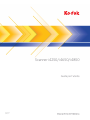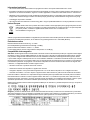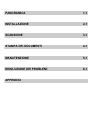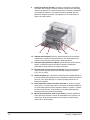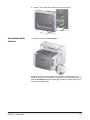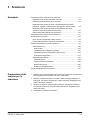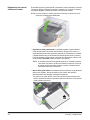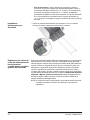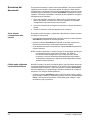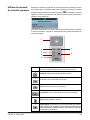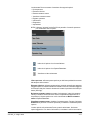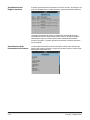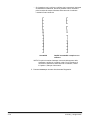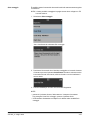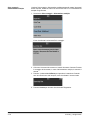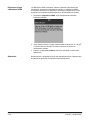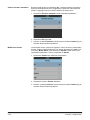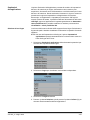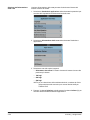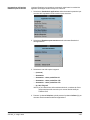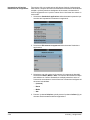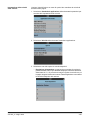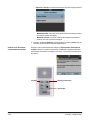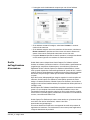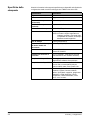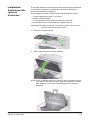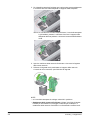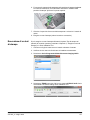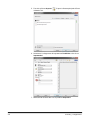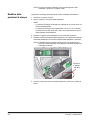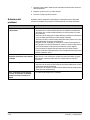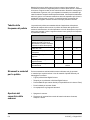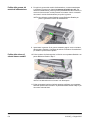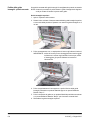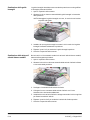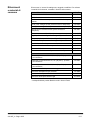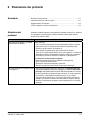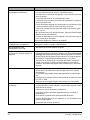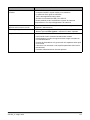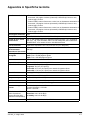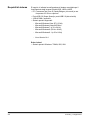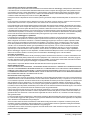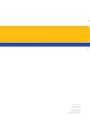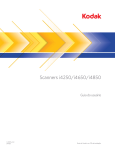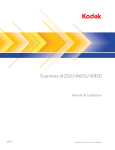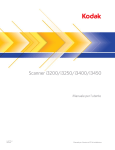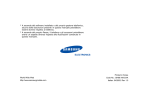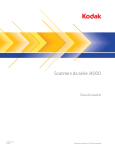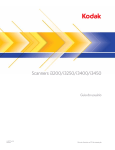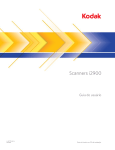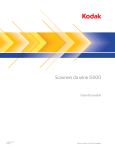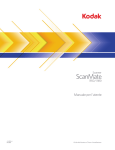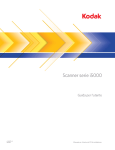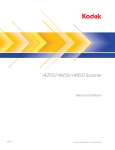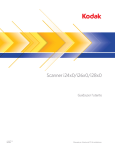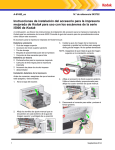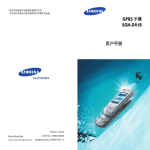Download Scanner i4250/i4650/i4850
Transcript
Scanner i4250/i4650/i4850
Guida per l’utente
A-61837_it
5K4262
Licenze di terze parti
This software is based in part on the work of the Independent JPEG Group
Copyright (C)2009-2013 D. R. Commander. All Rights Reserved.
Redistribution and use in source and binary forms, with or without modification, are permitted provided that the
following conditions are met:
-
Redistributions of source code must retain the above copyright notice, this list of conditions and the following
disclaimer.
-
Redistributions in binary form must reproduce the above copyright notice, this list of conditions and the following
disclaimer in the documentation and/or other materials provided with the distribution.
-
Neither the name of the libjpeg-turbo Project nor the names of its contributors may be used to endorse or
promote products derived from this software without specific prior written permission.
THIS SOFTWARE IS PROVIDED BY THE COPYRIGHT HOLDERS AND CONTRIBUTORS "AS IS", AND ANY
EXPRESS OR IMPLIED WARRANTIES, INCLUDING, BUT NOT LIMITED TO, THE IMPLIED WARRANTIES OF
MERCHANTABILITY AND FITNESS FOR A PARTICULAR PURPOSE ARE DISCLAIMED. IN NO EVENT SHALL
THE COPYRIGHT HOLDERS OR CONTRIBUTORS BE LIABLE FOR ANY DIRECT, INDIRECT, INCIDENTAL,
SPECIAL, EXEMPLARY, OR CONSEQUENTIAL DAMAGES (INCLUDING, BUT NOT LIMITED TO, PROCUREMENT
OF SUBSTITUTE GOODS OR SERVICES; LOSS OF USE, DATA, OR PROFITS; OR BUSINESS INTERRUPTION)
HOWEVER CAUSED AND ON ANY THEORY OF LIABILITY, WHETHER IN CONTRACT, STRICT LIABILITY, OR
TORT (INCLUDING NEGLIGENCE OR OTHERWISE) ARISING IN ANY WAY OUT OF THE USE OF THIS
SOFTWARE, EVEN IF ADVISED OF THE POSSIBILITY OF SUCH DAMAGE.
Sicurezza
Precauzioni per gli utenti
• Collocare lo scanner su una superficie di lavoro solida e piana in grado di sostenere un peso di 30,4 kg (67 libbre) e lasciare
uno spazio libero appropriato su tutti e quattro i lati dello scanner.
• Se si ha l'esigenza di spostare lo scanner, è consigliabile farsi assistere da un'altra persona e usare tecniche di sollevamento
sicure.
• Non installare lo scanner in un luogo esposto alla polvere, l'umidità o il vapore, per limitare il rischio di scosse elettriche
o incendi. Utilizzare lo scanner solo in ambienti interni e privi di umidità.
• Verificare che sia disponibile una presa elettrica facilmente accessibile a una distanza non superiore a 1,52 metri (5 piedi)
dallo scanner.
• Per scollegare l'apparecchiatura dall'alimentazione, non tirare il cavo di alimentazione ma rimuovere la spina dalla presa
elettrica.
• Verificare che il cavo di alimentazione sia saldamente inserito nella presa elettrica, altrimenti può causare il rischio di scosse
elettriche o incendi.
• Non danneggiare, annodare, tagliare o comunque alterare il cavo di alimentazione e non utilizzarlo se danneggiato, per
prevenire il rischio di scosse elettriche o incendi.
• Lo scanner deve essere collegato a una presa a muro dedicata munita di idonea messa a terra. Non usare prolunghe o basette
con lo scanner.
• Lasciare sufficiente spazio intorno alla presa di alimentazione in modo da poter facilmente disinserire lo scanner in caso di
emergenza.
• Non usare lo scanner se è insolitamente caldo, rilascia uno strano odore o fumo, o in presenza di rumori insoliti. Arrestare
immediatamente lo scanner e scollegare il cavo di alimentazione dalla presa elettrica. Contattare il servizio di assistenza.
• Non effettuare operazioni di smontaggio, riparazione o modifica diverse da quelle indicate nella Guida dell'utente.
• Non spostare lo scanner se i cavi di alimentazione e interfaccia sono collegati, per non danneggiarli. Scollegare il cavo di
alimentazione dalla presa a muro prima di spostare o trasferire lo scanner.
• Seguire le procedure per la pulizia consigliate da Kodak Alaris. Non utilizzare detergenti ad aria, liquidi o spray a gas. Questi
detergenti si limitano infatti a spostare la polvere, lo sporco o le impurità all'interno dello scanner e possono quindi interferire
con il suo funzionamento.
• Il termine Material Safety Data Sheets (MSDS) fa riferimento a schede contenenti dati sulla sicurezza dei prodotti chimici,
disponibili sul sito Web Kodak al seguente indirizzo: www.kodakalaris.com/go/msds. Per accedere alle schede sulla sicurezza
(MSDS) dal sito Web, è necessario il numero di catalogo del materiale di consumo di cui si richiede la scheda. Consultare la
sezione "Rifornimenti e materiali di consumo", riportata nel seguito di questa guida, per i rifornimenti e i numeri di catalogo.
Gli utenti e i datori di lavoro devono osservare le normali precauzioni applicabili all'utilizzo di qualsiasi altra apparecchiatura. Tali
precauzioni comprendono, tra l'altro, le seguenti direttive:
• Non indossare abiti larghi o maniche slacciate e così via.
• Non portare gioielli che potrebbero impigliarsi, quali braccialetti, orecchini pendenti, lunghe collane e così via.
• I capelli dovrebbero essere mantenuti corti, indossando se necessario una rete per capelli, oppure raccogliendo i capelli
lunghi in una coda.
• Rimuovere dalle prossimità dell'apparecchiatura tutti gli oggetti che potrebbero cadere nell'apparecchiatura.
• Fare di tanto in tanto una pausa per mantenere i propri riflessi sempre attivi.
• Usare solo i prodotti di pulizia raccomandati.
• Non usare aria in bombole/compressa.
I responsabili devono controllare le procedure in uso e adattarle a queste precauzioni, spiegandone l'importanza agli operatori
dello scanner e di altri dispositivi meccanici.
Etichette di avvertenza
ATTENZIONE: parti in movimento, evitare il contatto.
ATTENZIONE: superficie soggetta a temperature
elevate, evitare il contatto.
Informazioni ambientali
• Gli scanner Kodak i4250, i4650 e i4850 sono progettati in funzione dei requisiti ambientali di tutto il mondo.
• È possibile consultare le linee guida per l'eliminazione dei materiali di consumo usati o sostituiti durante la manutenzione o la
riparazione. Per ulteriori informazioni, seguire la normativa applicabile o contattare la sede Kodak Alaris Inc. di riferimento.
• Rispettare le norme vigenti per il corretto smaltimento di tali apparecchiature. Per informazioni sullo smaltimento o il riciclaggio,
rivolgersi alle autorità locali oppure visitare il sito Web (solo per gli Stati Uniti): www.kodakalaris.com/go/scannerrecycling.
• L'imballaggio del prodotto è riciclabile.
• Gli scanner Kodak serie i4000 sono conformi Energy Star e vengono spediti dalla fabbrica in un tempo predefinito di 15 minuti.
Unione Europea
Questo simbolo indica che il prodotto deve essere smaltito in modo appropriato presso gli appositi punti di raccolta
differenziata per il recupero e il riciclaggio. Per ulteriori informazioni sui programmi di ritiro e recupero disponibili
per questo prodotto, contattare il rappresentante Kodak Alaris di zona o consultare il sito
www.kodakalaris.com/go/recycle.
Visitare la pagina Web www.kodakalaris.com/go/REACH per informazioni sull'eventuale presenza di sostanze incluse nell'elenco
di sostanze potenzialmente pericolose, di cui all'Articolo 59(1) del Regolamento CE n.1907/2006 (REACH).
Emissione acustica
Maschinenlärminformationsverordnung – 3, GSGV
Der arbeitsplatzbezogene Emissionswert beträgt <70 dB(A).
[Nota informativa sull'emissione acustica — 3, GSGV
Il valore dell'emissione acustica nella postazione dell'operatore è <70 dB(A).]
Compatibilità elettromagnetica
Stati Uniti: Questa apparecchiatura è stata testata e dichiarata conforme alle limitazioni previste per le apparecchiature digitali
di Classe B, in base a quanto stabilito dalla Parte 15 delle norme FCC. Tali limiti sono stati ideati appositamente per garantire
una protezione adeguata dalle interferenze dannose nelle installazioni residenziali. Questa apparecchiatura genera, utilizza
è può irradiare energia in radiofrequenza. Se non viene installata e utilizzata in conformità al manuale di istruzioni, può causare
interferenze dannose per le comunicazioni radio. Non vi è tuttavia garanzia che l'interferenza non si verifichi in concomitanza di
un'installazione particolare. Se spegnendo e accendendo il dispositivo si rilevano interferenze alla ricezione dei segnali radio
o televisivi, è consigliabile adottare una delle seguenti misure:
• Orientare nuovamente o spostare l'antenna di ricezione.
• Aumentare la distanza tra il dispositivo e l'apparecchio ricevente.
• Collegare il dispositivo a una presa elettrica appartenente a un circuito diverso da quello a cui è collegato il ricevitore.
• Contattare il rivenditore o un tecnico esperto in apparecchiature radio-televisive in grado di fornire l'assistenza necessaria.
Eventuali modifiche o alterazioni non espressamente approvate dalla parte responsabile della conformità possono invalidare
l'autorità dell'utente a mettere in funzione l'apparecchiatura. Nel caso in cui, unitamente al prodotto, siano stati forniti cavi di
interfaccia schermati, componenti o accessori aggiuntivi specifici da utilizzare con l'installazione del prodotto, in base a quanto
specificato separatamente, è necessario utilizzare questi materiali per assicurare la conformità con le norme FCC.
Corea: poiché l'apparecchiatura è dotata di registrazione EMC per uso domestico, è possibile adoperarla ovunque, comprese le
aree residenziali.
Giappone: prodotto di classe B basato sulle normative standard del Voluntary Control Council for Interference by Information
Technology Equipment (VCCI). Se utilizzato in prossimità di un ricevitore radio o televisivo in un ambiente domestico, può causare
interferenze. Installare e utilizzare l'apparecchiatura secondo quanto specificato nel manuale d'istruzioni.
PANORAMICA
1-1
INSTALLAZIONE
2-1
SCANSIONE
3-1
STAMPA DEI DOCUMENTI
4-1
MANUTENZIONE
5-1
RISOLUZIONE DEI PROBLEMI
6-1
APPENDICI
1 Panoramica
Sommario
Documentazione di supporto ..................................................................... 1-1
Accessori ................................................................................................... 1-2
Contenuto della confezione ....................................................................... 1-2
Componenti dello scanner ......................................................................... 1-3
La presente Guida dell'utente fornisce informazioni e illustra le procedure per
l'utilizzo e la manutenzione degli scanner Kodak i4250, i4650 e i4850. Le
informazioni contenute nella guida possono essere utilizzate con tutti i modelli,
se non diversamente specificato.
Scanner Kodak i4250: scanner da
tavolo fronte-retro a colori, con
capacità di acquisizione fino
a 110 pagine al minuto di documenti
in formato Letter (200/300 dpi,
bianco e nero/scala di grigi/a colori,
orientamento orizzontale).
Scanner Kodak i4650: scanner da
tavolo fronte-retro a colori, con
capacità di acquisizione fino
a 130 pagine al minuto di documenti
in formato Letter (200/300 dpi,
bianco e nero/scala di grigi/a colori, orientamento orizzontale).
Scanner Kodak i4850: scanner da tavolo fronte-retro a colori, con capacità di
acquisizione fino a 150 pagine al minuto di documenti in formato Letter
(200/300 dpi, bianco e nero/scala di grigi/a colori, orientamento orizzontale).
Documentazione
di supporto
Oltre alla presente Guida dell'utente è disponibile anche la seguente
documentazione:
• Guida di installazione: descrive la procedura dettagliata da seguire per
installare lo scanner.
• Guida all'impostazione della scansione: gli scanner Kodak i4250, i4650
e i4850 vengono forniti di serie con l'origine dati TWAIN e il driver ISIS.
In ciascuna guida all'impostazione della scansione viene descritto l'utilizzo
delle funzioni di elaborazione immagini di base. Entrambe le guide sono
disponibili in formato PDF sul CD di installazione. Le guide possono essere
scaricate anche dal sito Web.
• Guida di riferimento: descrive visivamente i passaggi da seguire per pulire
lo scanner. Tenere questa guida vicino allo scanner per poterla usare come
riferimento.
Sito Web: www.kodakalaris.com/go/docimaging
A-61837_it Giugno 2015
1-1
Accessori
Accessorio stampante Kodak opzionale: l'accessorio stampante Kodak
opzionale offre un mezzo pratico per applicare informazioni al documento
digitalizzato. Può essere utilizzato alla massima velocità dello scanner. La
stampante è in grado di aggiungere la data, l'ora, il contatore sequenziale di
documenti e messaggi personalizzati. Tutti i comandi e le funzioni della
stampante sono gestiti tramite il driver TWAIN Datasource o ISIS.
Estensioni per i documenti: queste estensioni sono utili quando si ha l'esigenza
di eseguire scansioni di documenti di lunghezza superiore a 43,2 cm (17 pollici).
Le estensioni sono disponibili nelle seguenti lunghezze: 66,04 cm, 76,2 cm
e 86,36 cm (26, 30 e 34 pollici).
Kit alimentatore Kodak per carta ultraleggera: consente di inserire carta
ultraleggera dalla grammatura variabile da 25 g/m2 a 80 g/m 2kg (da 7 a 20 libbre).
Il kit alimentatore Kodak per carta ultraleggera include un modulo di alimentazione
e un rullo separatore specificatamente progettati per l'alimentazione di carta
ultraleggera attraverso l'area di trasporto dello scanner.
Accessorio lastra piana per formato A3 Kodak: la lastra piana per formato
A3 Kodak negli scanner Kodak i4250, i4650 e i4850 offre nuove funzionalità di
scansione per documenti non standard fino a 11 x 17 pollici (A3).
Accessorio lastra piana Kodak Legal: la lastra piana Legal Kodak aggiunge
ulteriori funzionalità di scansione per documenti di formato eccezionale fino
a formato Legal/8,5 x 14 pollici/216 x 356 mm.
Contenuto della
confezione
Prima di iniziare, aprire la confezione e controllarne il contenuto:
• Scanner Kodak i4250, i4650 e i4850
• Vassoio di uscita
• Tre pannelli per l'impilatura di documenti
• Cavo USB 3.0
• Cavi di alimentazione CA
• Kit di benvenuto che include:
-
1-2
CD di installazione
CD dell'applicazione
Schede della garanzia/di registrazione
Guida dell'utente stampata in lingua inglese
Guida di riferimento stampata
Guida d'installazione stampata
Opuscoli vari
A-61837_it Giugno 2015
Componenti dello
scanner
Vista anteriore
4
5
6
3
2
7
1
8
9
A-61837_it Giugno 2015
1
Coperchio di accesso della stampante: sollevare questo coperchio per
accedere alla manopola di rilascio del modulo di alimentazione e all'accessorio
stampante allo scopo di modificare le posizioni della stampante ed eseguire
gli interventi di manutenzione. In quest'area ci sono anche il numero di
serie dello scanner e il codice K.
2
Coperchio dello scanner: consente di accedere ai componenti interni.
3
Vassoio di uscita: raccoglie i documenti dopo la scansione.
4
Guide laterali del vassoio di uscita: possono essere spostate verso
l'interno o l'esterno in base alle dimensioni del documento o nel caso in
cui il vassoio di uscita contenga un supporto piegato.
5
Linguetta di arresto: facilita l'impilazione dei documenti. È possibile
spostare la linguetta verso l'interno o l'esterno in funzione dei documenti
da sottoporre a scansione oppure ripiegarla e farla aderire al vassoio di
uscita.
6
Linguetta di regolazione dell'altezza del vassoio di uscita: è possibile
tirare questa linguetta verso l'esterno per sollevare il lato anteriore del
vassoio di uscita allo scopo di eseguire scansioni di qualità migliore.
Quando il vassoio di uscita è sollevato, la linguetta si sgancia
automaticamente e si posiziona sul coperchio di accesso della stampante.
7
Fermo di rilascio del coperchio dello scanner: tirare questa leva verso
l'esterno per aprire il coperchio dello scanner.
8
Pulsante di alimentazione: premere questo pulsante per accendere lo
scanner e tenerlo premuto per un secondo per spegnerlo.
1-3
9
Panello di controllo operatore: consente di visualizzare informazioni
sullo stato dello scanner e utilizzare funzioni di gestione dei documenti;
i pulsanti sul pannello di controllo dell'operatore consentono di eseguire
le operazioni di scansione. Consultare la sezione intitolata "Uso del
pannello di controllo operatore" nel Capitolo 3 per una descrizione di
ognuno di questi pulsanti.
10
15
11
1-4
12
13
14
10
Selettore della distanza: premere questo interruttore per aumentare
la distanza tra il modulo di alimentazione e il rullo di separazione per
i documenti che devono essere gestiti in modo particolare.
11
Indicatori della posizione di stampa: queste posizioni delle tacche di
arresto, sul bordo del vassoio elevatore di entrata, semplificano
l'individuzione della posizione di stampa sulla carta.
12
Estensore del vassoio elevatore di entrata: tirare questo estensore
verso l'esterno per poter inserire documenti di lunghezza superiore
a 27,9 cm (11 pollici).
13
Vassoio di entrata: può contenere fino a 500 documenti (20 libbre/80g/m 2).
Il vassoio elevatore di entrata può essere impostato in modo da contenere
pile di 25, 100, 250 o 500 fogli. Può essere ripiegato quando non si
prevede di utilizzarlo.
14
Guide laterali del vassoio elevatore di entrata: far scorrere le guide
verso l'interno o l'esterno per inserire i documenti del formato desiderato.
Le guide laterali possono essere regolate a sinistra, al centro e a destra
per inserire documenti di varie dimensioni. Le guide laterali possono
essere bloccate nella posizione desiderata.
15
Modulo di alimentazione della leva di rilascio: premere questa leva
verso destra per rilasciare il modulo di alimentazione per la pulizia o la
sostituzione. Durante l'utilizzo della leva di rilascio il coperchio dello
scanner deve essere aperto.
A-61837_it Giugno 2015
Vista dell'accesso alla
stampante
3
4
2
1
A-61837_it Giugno 2015
1
Cavo della stampante: collegare questo cavo direttamente al supporto
della cartuccia dell'inchiostro per permettere la comunicazione con la
stampante.
2
Supporto della cartuccia/cartuccia della stampante: consente di
stampare il lato frontale dei documenti. Questi componenti sono presenti
solo se l'accessorio stampante è installato.
3
Posizioni di stampa: sono disponibili 8 posizioni di stampa.
4
Manopola di rilascio del modulo di alimentazione: ruotare questa
manopola per sganciare il modulo di alimentazione durante le operazioni
di pulizia o sostituzione. La freccia sulla manopola di rilascio è orientata
verso a sinistra quando il modulo di alimentazione è inserito e verso
destra quando il modulo di alimentazione è disinserito.
1-5
Vista interna
Quando si tira il dispositivo di rilascio del coperchio dello scanner, si possono
vedere i componenti interni descritti di seguito.
5
6
8
4
3
7
2
3
2
9
1
1-6
1
Rullo di separazione: consente di alimentare e separare documenti di
varie dimensioni, spessori e materiali.
2
Sfondo in bianco e nero: è possibile modificare lo sfondo in bianco
o nero tramite l'applicazione di scansione. Generalmente si utilizza lo
sfondo nero. Se si esegue la scansione di documenti leggeri o carta
sottile con un lato stampato, è possibile usare lo sfondo bianco per
eliminare i possibili artefatti dovuta a trasparenza nell'immagine finale.
Per ulteriori informazioni, consultare la Guida alla configurazione della
scansione - Origine dati TWAIN/driver ISIS.
3
Guide immagini: mantenere le guide immagini pulite per ottenere immagini
di qualità ottimale.
4
Rulli: consentono di trasportare in modo uniforme i documenti all'interno
dello scanner.
5
Modulo di alimentazione: consente l'alimentazione e la separazione di
documenti di varie dimensioni, spessori e materiali.
6
Sensore protezione documenti intelligente: questi sensori sonori
possono proteggere da eventuali danni i vostri documenti (ad esempio,
lo scanner può rilevare il suono di un documento che scricchiola entrando
nel trasporto).
7
Canali di assorbimento inchiostro e assorbitori inchiostro: gli assorbitori
inseriti in questi canali raccolgono i residui d'inchiostro dall'accessorio
stampante opzionale.
8
Sensori: questi tre sensori a ultrasuoni controllano l'intera larghezza del
percorso carta e segnalano la presenza di più documenti alimentati
sovrapposti.
A-61837_it Giugno 2015
9
Sensore presenza carta: rileva la presenza di documenti nel vassoio
elevatore di entrata. Lo scanner può avviare la scansione solo se
i documenti coprono questo sensore.
Vista posteriore
3
2
1
A-61837_it Giugno 2015
5
4
1
Uscita posteriore dei documenti: consente di espellere documenti
speciali dal retro dello scanner.
2
Selettore dell'uscita posteriore dei documenti: usare questo selettore
per attivare il percorso carta diretto opzionale sullo scanner e consentire
ai documenti speciali di essere espulsi tramite l'uscita posteriore.
3
Porta USB: consente di collegare lo scanner al PC.
4
Porta di alimentazione: consente di collegare il cavo di alimentazione
allo scanner.
5
Porta blocco di sicurezza: collega un blocco di sicurezza allo scanner.
È possibile acquistare un blocco di sicurezza standard presso un rivenditore
di articoli da ufficio. Fare riferimento alle istruzioni fornite con il blocco di
sicurezza per le procedure di installazione.
1-7
2 Installazione
Sommario
Installazione dello scanner......................................................................... 2-1
Installazione del software del driver ....................................................... 2-1
Montaggio del vassoio di uscita ............................................................. 2-2
Collegamento dei cavi di alimentazione e USB ..................................... 2-2
Accensione dello scanner .......................................................................... 2-3
Modalità autonoma ................................................................................ 2-4
Spegnimento dello scanner........................................................................ 2-4
Modalità di alimentazione........................................................................... 2-5
Installazione dello
scanner
Questa sezione fornisce informazioni dettagliate che integrano quelle contenute
nella Guida di installazione fornita con lo scanner. Seguire i seguenti passaggi
nell'ordine indicato per installare lo scanner.
NOTE:
• se sono stati già eseguiti tutti i passaggi descritti nella Guida di installazione,
saltare questa sezione.
• Al momento dell'installazione dello scanner, fare attenzione a lasciare spazio
sufficiente sul retro dello scanner se si prevede di usare l'uscita posteriore
dei documenti. Per ulteriori informazioni sull'uscita posteriore dei documenti,
consultare la sezione "Utilizzo dell'uscita posteriore dei documenti" nel Capitolo 3.
Installazione del software
del driver: sistemi operativi
Windows
Installare il cavo USB solo dopo aver installato il software del driver.
1. Inserire il CD di installazione degli scanner Kodak i4250, i4650 e i4850
nell'unità disco. Il programma di installazione si avvia automaticamente.
NOTA: se il CD non si avvia automaticamente, fare clic sull'icona Risorse
del computer sul desktop. Fare doppio clic sull'icona che corrisponde
all'unità disco, quindi fare doppio clic su setup.exe.
2. Seguire i messaggi di richiesta visualizzati fino al termine dell'installazione.
A-61837_it Giugno 2015
2-1
Installazione del vassoio di
uscita
Quando si rimuove l'imballaggio dallo scanner, tenere presente che il vassoio
di uscita è contenuto in una scatola separata.
• Individuare le fessure per l'inserimento del vassoio di uscita sullo scanner,
allineare il vassoio di uscita con le fessure e installare il vassoio di uscita.
Collegamento dei cavi di
alimentazione e USB
Dopo avere installato i driver, collegare i cavi di alimentazione e USB allo
scanner. Per informazioni sui collegamenti corretti, vedere la seguente figura.
Verificare che sia disponibile una presa elettrica facilmente accessibile a una
distanza non superiore a 1,52 metri (5 piedi) dallo scanner.
1. Scegliere il cavo di alimentazione CA adatto al Paese in cui si risiede fra
quelli forniti con lo scanner.
2. Collegare l'uscita del cavo di alimentazione alla porta di alimentazione dello
scanner, verificando che sia saldamente fissato in posizione.
3. Collegare l'altra estremità del cavo di alimentazione alla presa a muro.
4. Collegare il cavo USB alla porta USB dello scanner.
5. Collegare l'altra estremità del cavo alla porta "SS" (Super Speed, USB 3.0)
presente sul computer. Se tale porta non è disponibile, utilizzare una porta
USB qualsiasi.
2-2
A-61837_it Giugno 2015
6. Inserire il cavo USB nella canalina sul retro dello scanner.
Accensione dello
scanner
• Premere il pulsante di alimentazione .
Quando si procede con l'accensione dello scanner, il vassoio elevatore di
entrata si aprirà, se non è già aperto, e l'indicatore luminoso di colore verde sul
pulsante Avvia/Pausa inizierà a lampeggiare mentre lo scanner esegue una
serie di test autodiagnostici.
A-61837_it Giugno 2015
2-3
Lo scanner impiega meno di 20 secondi per completare la sequenza di accensione
e prepararsi alla scansione. Al termine del processo di installazione, appena lo
scanner è pronto per la scansione, l'indicatore luminoso di colore verde sul
pulsante Avvia/Pausa terminerà di lampeggiare rimanendo fisso e verrà
visualizzata la schermata Pronto.
Modalità autonoma
Gli scanner i4x50 possono essere utilizzati in modalità autonoma e accesi
senza che siano collegati a un PC host. Quando lo scanner è in modalità
autonoma, sono disponibili le seguenti funzioni in modalità diagnostica:
• Solo conteggio
• Solo conteggio con alimentazione multipla
• Calibrazione UDDS
• Stampa di prova
• Prova codice patch
Spegnimento dello
scanner
2-4
• Premere e tenere premuto il pulsante di accensione per un secondo.
• Se lo scanner riscontra un errore critico, tenere premuto il tasto di
alimentazione per 5 secondi per spegnere lo scanner.
A-61837_it Giugno 2015
Modalità di
alimentazione
Nel seguente grafico sono disponibili informazioni sulle modalità di alimentazione
dello scanner, sullo stato dei LED e sulle operazioni manuali o automatiche
che permettono di far passare lo scanner a una determinata modalità di
alimentazione.
Modalità
LED pannello di controllo
operatore
Consumo energetico
Standby (spento)
Disattivato
<0,5 watt
Sospensione
(basso
consumo)
Verde lampeggiante ogni
2,5 secondi
<1,5 watt
Pronto
(non operativo)
Acceso (verde)
<55 watt
Scansione
Acceso (verde)
<130 watt
Pronto
(nessun host)
Acceso (rosso)
<55 watt
Operazione manuale
Operazione automatica
Modalità
transizione
Standby a Pronto
Premere il pulsante di
alimentazione
Tenere premuto il pulsante
Pronto a Standby di alimentazione per un
secondo
Pronto
Nessuno
a Sospensione
Nessuno
Nessuno
Ritardo programmabile:
da 1 a 240 secondi
Impostazione predefinita:
15 minuti
Ritardo programmabile:
da 0 a 240 secondi
Sospensione
a Standby
Tenere premuto il pulsante
di alimentazione per un
secondo
Sospensione
a Pronto
Uno dei seguenti:
• Premere il pulsante di
alimentazione
• Premere un qualsiasi
pulsante del pannello di
Nessuno
controllo operatore
• Collocare la carta
nell'elevatore di entrata
• Ricevere un comando host
Impostazione predefinita:
60 minuti*
* Consultare il personale di assistenza di Kodak Alaris per opzioni personalizzate
A-61837_it Giugno 2015
2-5
3 Scansione
Sommario
Preparazione dello scanner per la scansione ............................................ 3-1
Regolazione del vassoio elevatore di entrata......................................... 3-2
Installazione dell'estensione per documenti ........................................... 3-4
Regolazione del vassoio di uscita o dell'allineamento del bordo
posteriore, migliore o miglioramento della gestione dei documenti........ 3-4
Regolazione del vassoio di uscita per allineamento del bordo
anteriore e normale gestione dei documenti .......................................... 3-6
Utilizzo dell'uscita posteriore dei documenti........................................... 3-6
Preparazione dei documenti per la scansione ........................................... 3-7
Scansione dei documenti ........................................................................... 3-8
Avvio, arresto e sospensione dello scanner........................................... 3-8
Pulizia rapida attraverso il pulsante Avvio/Pausa................................... 3-8
Utilizzo del pannello di controllo operatore ................................................ 3-9
Schermata Pronto ................................................................................ 3-10
Area di stato...................................................................................... 3-10
Visualizzazione del Registro operatore ............................................ 3-12
Visualizzazione delle informazioni sullo scanner .............................. 3-12
Procedura di diagnostica .................................................................. 3-13
Schermata Impostazioni....................................................................... 3-19
Contatore utente ............................................................................... 3-19
Vassoio elevatore automatico........................................................... 3-20
Modifica del volume .......................................................................... 3-20
Sostituzioni dell'applicazione ............................................................ 3-21
Scelta dell'applicazione di scansione ...................................................... 3-27
Preparazione dello
scanner per la
scansione
1. Verificare che lo scanner sia acceso e pronto per la scansione (l'indicatore
LED del pulsante Avvio/Pausa è di colore verde fisso).
2. Regolare il vassoio elevatore di entrata in base alle proprie esigenze di
scansione. Per ulteriori informazioni, vedere la sezione "Regolazione del
vassoio elevatore di entrata".
3. Regolare il vassoio di uscita in base alle proprie esigenze di scansione.
Per ulteriori informazioni, fare riferimento alla sezione "Regolazione del
vassoio di uscita".
4. Selezionare il software di scansione.
A-61837_it Giugno 2015
3-1
Regolazione del vassoio
elevatore di entrata
È possibile regolare le guide laterali e l'altezza del vassoio elevatore di entrata
in base alle proprie esigenze di scansione. Quando non si utilizza lo scanner,
è possibile ripiegare il vassoio elevatore di entrata sullo scanner.
NOTA: Prima di chiudere il vassoio elevatore di entrata, verificare che sia in
posizione completamente abbassata.
• Regolazione delle guide laterali: è possibile regolare le guide laterali in
modo da alimentare i documenti dal lato destro, sinistro o dal centro. Le
guide laterali possono essere spostate insieme per l'alimentazione centrale,
o indipendentemente per l'alimentazione sfalsata (bordo destro o sinistro).
Prima di spostare le guide laterali, verificare che l'interruttore di blocco non
sia in posizione bloccata (vedere la sezione successiva).
NOTA: se si utilizza l'accessorio stampante opzionale, è necessario collocare
i documenti nel vassoio elevatore di entrata in modo che la stringa
di stampa sia allineata nella posizione corretta. Potrebbe essere
necessario decentrare i documenti.
• Blocco delle guide laterali: è possibile bloccare in posizione le guide laterali
dopo averle regolate. Questa operazione può essere utile quando il
posizionamento delle stringhe di stampa è importante.
Per bloccare le guide laterali, rimuovere tutti gli eventuali documenti dal
vassoio elevatore di entrata e spostare l'interruttore di blocco verso sinistra
(nella posizione di blocco).
3-2
A-61837_it Giugno 2015
• Regolazione dell'altezza del vassoio elevatore di entrata: è possibile
regolare il vassoio elevatore di entrata in modo tale da contenere pile di
documenti in carta comune da 20 libbre/80 g/m2 per un totale di 25, 100,
250 o 500 documenti. Le impostazioni per il vassoio elevatore di entrata
sono generalmente configurate tramite il software dell'applicazione di
scansione (ad esempio, l'origine dati TWAIN o il driver ISIS).
Le impostazioni del vassoio elevatore d'entrata possono essere modificate
utilizzando il pannello di controllo operatore. Per ulteriori informazioni,
consultare la sezione "Sostituzioni dell'applicazione" più avanti nel presente
capitolo.
Se il vassoio elevatore di entrata è impostato sulla posizione di Alimentatore
documenti, questo rimarrà nella posizione più alta. Quando si imposta 100,
250 o 500, il vassoio elevatore di entrata automaticamente si solleva per
alimentare i documenti e si abbassa dopo l'inserimento dell'ultimo documento
del gruppo.
• Regolazione del vassoio elevatore di entrata
- Documenti con lunghezze fino a 27,9 cm (11 pollici): non sono necessarie
regolazioni.
- Documenti con lunghezze comprese tra 27,9 e 43,2 cm (11 - 17 pollici):
allungare l'estensione per documenti.
- Documenti con lunghezze superiori a 43,2 cm (17 pollici): quando si
esegue la scansione di documenti con una lunghezza superiore a 43,2 cm
(17 pollici), è necessario configurare il driver per la gestione di documenti
lunghi. Verificare che l'opzione Lunghezza massima nella scheda
Dispositivo - Generale (driver TWAIN) o Documento più lungo nella
scheda Scanner (driver ISIS) sia stata impostata su un valore superiore
alla lunghezza del documento di cui si sta eseguendo la scansione.
NOTE:
• per eseguire la scansione di documenti di lunghezza superiore
a 43,2 cm (17 pollici), può essere necessario l'intervento dell'operatore.
• È sempre consigliabile usare l'estensione per documenti quando si
eseguono scansioni di documenti di lunghezza superiore a 43,2 cm
(17 pollici). Per la scansione di documenti di lunghezza compresa tra
43,2 cm (17 pollici) e 86,36 cm (34 pollici) sono disponibili tre misure di
estensioni per documenti. Per ulteriori informazioni, vedere la sezione
"Forniture e materiali di consumo" nel Capitolo 5.
A-61837_it Giugno 2015
3-3
• Pesi dei documenti: il vassoio elevatore di entrata può contenere
documenti con un peso massimo pari approssimativamente al peso di
una risma di 500 fogli di formato A3 (11 x 17 pollici). Se si acquisiscono
documenti più grandi del formato A3 (11 x 17 pollici), la capacità di
grammatura consigliata non deve essere superiore a 4,5 kg. Se i documenti
di cui si sta eseguendo la scansione sono più grandi del formato A3
(11 x 17 pollici), è consigliabile eseguire la scansione di meno di 100 fogli
alla volta.
Installazione
dell'estensione per
documenti
• Inserire le estremità dell'estensione per documenti nei fori sul vassoio
elevatore di entrata e abbassare l'estensione in posizione.
Regolazione del vassoio di
uscita per allineamento del
bordo posteriore
o miglioramento o migliore
gestione dei documenti
Gli scanner Kodak i4250, i4650 e i4850 sono stati progettati con un'ottimizzazione
delle prestazioni di raccolta dei documenti, consentendo a gran parte degli
utenti di eseguire scansioni di documenti senza l'utilizzo delle guide laterali del
vassoio di uscita e la linguetta di arresto. Se una o entrambe le guide sono
abbassate e la linguetta di regolazione dell'altezza è sollevata, è possibile
rimuovere rapidamente e facilmente i documenti dai lati anteriore, destro
o sinistro dello scanner. Provare a utilizzare questo metodo prima di utilizzare
le guide laterali e la linguetta di arresto con le funzioni di Gestione dei documenti
migliorata o Migliore gestione dei documenti abilitate nell'applicazione di
scansione, oppure tramite il pannello di controllo operatore utilizzando la
funzione Sostituzioni dell'applicazione.
NOTA: se si decide di usare le guide laterali e la linguetta di arresto documenti,
è possibile consultare la sezione successiva per le procedure di
regolazione.
3-4
A-61837_it Giugno 2015
• Regolazione dell'angolo del vassoio di uscita: si consiglia vivamente di
eseguire la scansione dei documenti con le opzioni di Gestione dei documenti
migliorata o Migliore gestione dei documenti abilitate nell'applicazione di
scansione, oltre che con l'angolo del vassoio di uscita in posizione sollevata,
al fine di ottenere le migliori prestazioni di impilatura dei documenti.
Sollevare il lato anteriore del vassoio di uscita per sganciare la linguetta di
regolazione dell'altezza da sotto il vassoio di uscita.
Per abbassare il vassoio di uscita, spingere delicatamente la linguetta di
regolazione dell'altezza sotto al vassoio di uscita e abbassare
contemporaneamente il vassoio di uscita sul coperchio di accesso della
stampante.
• Regolazione delle guide laterali: aprire e regolare le guide laterali sul
vassoio di uscita in funzione della posizione di quelle sul vassoio elevatore
di entrata.
Se necessario, è anche possibile ripiegare queste guide laterali in modo da
farle aderire al vassoio di uscita.
A-61837_it Giugno 2015
3-5
• Regolazione della linguetta di arresto: regolare la linguetta di arresto sul
vassoio di uscita in modo che sia leggermente più lunga del documento più
lungo che si sta alimentando. Se si sta eseguendo la scansione di documenti
con una lunghezza superiore a quella del vassoio di uscita, è consigliabile
piegare la linguetta di arresto e posizionarla lungo il vassoio di uscita.
Regolazione del vassoio di
uscita per allineamento del
bordo anteriore e normale
gestione dei documenti
Qualora si desiderasse allineare i bordi dei documenti con la linguetta di arresto
del vassoio di uscita al termine della scansione, è disponibile l'accessorio
vassoio di uscita per l'allineamento del bordo anteriore Kodak. Per ulteriori
informazioni riguardo questo vassoio di uscita, consultare le istruzioni allegate
a questo accessorio.
Utilizzo dell'uscita
posteriore dei documenti
È possibile eseguire l'output dei documenti che richiedono una gestione particolare
(ad esempio documenti fragili, buste per le spedizioni, ecc.) utilizzando l'uscita
posteriore dei documenti. Questa uscita fornisce un percorso carta diretto che
consente a tutti i documenti speciali di passare attraverso l'area di trasporto
e limita quindi il rischio di inceppamenti.
Utilizzare l'uscita posteriore dei documenti:
• Documenti troppo rigidi per passare attraverso l'area di trasporto e che
quindi causano inceppamento
• Documenti fragili che non devono essere piegati
• Processi in cui l'ordine di raccolta non è importante
• La scansione e il trasferimento diretto al Cestino nel caso in cui i documenti
non debbano più essere utilizzati dopo la scansione
• La scansione di foto
3-6
A-61837_it Giugno 2015
NOTE:
• Ricordarsi di riportare il selettore dell'uscita documenti posteriore nella
posizione di origine al termine dell'operazione.
• Verificare che lo spazio sul retro dello scanner sia sufficiente a garantire
l'alimentazione dei documenti quando si utilizza questa opzione.
• Quando si esegue la scansione di più documenti utilizzando l'uscita documenti
posteriore, i documenti vengono espulsi in ordine inverso rispetto alla
scansione normale.
Preparazione dei
documenti per la
scansione
1. I documenti su carta di formato standard passano agevolmente attraverso
lo scanner. Prima di eseguire la scansione, predisporre i documenti in pile
in modo che i bordi anteriori siano allineati e centrati rispetto al vassoio
elevatore di entrata. In questo modo l'alimentatore potrà correttamente
introdurre i documenti nello scanner uno alla volta.
2. Rimuovere punti metallici e graffette prima di avviare la scansione. Punti
metallici e graffette eventualmente presenti nei documenti possono
danneggiare lo scanner e i documenti stessi.
3. Accertarsi che tutti gli inchiostri e i correttori liquidi sulla carta siano asciutti.
4. Le pagine strappate, danneggiate o rovinate possono comunque essere
trasportate attraverso lo scanner. Tuttavia, nessuno scanner può trasportare
ogni possibile tipo di carta danneggiata. In caso di dubbio sulla possibilità
di un documento danneggiato di essere trasportato nello scanner, inserire
il documento in una busta protettiva trasparente e usare l'uscita documenti
posteriore. Inserire le cartelline trasparenti manualmente, una alla volta,
partendo dal bordo piegato, utilizzando il selettore della distanza.
NOTA: gli accessori lastra piana Kodak per formato A3 o Legal opzionali
possono inoltre essere utilizzati per eseguire la scansione di
documenti fragili.
5. Collocare i documenti di cui eseguire la scansione nel vassoio elevatore di
entrata.
NOTE:
• per alcuni documenti molto spessi e/o rigidi, come le buste per le spedizioni,
può essere necessario usare gli accorgimenti descritti di seguito.
- Usare l'uscita posteriore dei documenti.
- Usare il selettore della distanza.
- Rimuovere il pre-separatore.
- La scansione a 300 dpi o superiore per ridurre la velocità del trasporto
dello scanner.
A-61837_it Giugno 2015
3-7
Scansione dei
documenti
Per acquisire documenti, lo scanner deve essere abilitato. Ciò avviene mediante
l'applicazione di scansione. Dopo aver abilitato lo scanner, in base alla sua
configurazione, la scansione verrà avviata automaticamente (opzione di avvio
automatico) oppure premendo il pulsante Avvio/Pausa sul pannello di controllo
operatore. Per ulteriori informazioni, consultare la documentazione a supporto
dell'applicazione di scansione.
1. Dopo aver preparato i documenti in base alle linee guide delineate nella
sezione precedente, accertarsi che il lavoro di scansione sia impostato
nell'applicazione di scansione secondo necessità.
2. Collocare i documenti di cui eseguire la scansione nel vassoio elevatore di
entrata.
3. Avviare la scansione mediante l'applicazione di scansione.
Avvio, arresto
e sospensione dello
scanner
È possibile avviare, arrestare o sospendere manualmente lo scanner durante
la scansione di documenti.
• Per sospendere temporaneamente la scansione, premere una volta il pulsante
Avvio/Pausa sul pannello di controllo operatore.
• Premere il pulsante Avvio/Pausa sul pannello di controllo operatore per
riavviare la scansione dopo averla temporaneamente sospesa.
• Se si desidera interrompere l'acquisizione, premere Arresta sul pannello di
controllo operatore
NOTA: Durante la scansione lo scanner esegue un monitoraggio della propria
memoria buffer interna contenente le immagini. Per evitare la
sovrascrittura delle immagini prima che il computer host le possa
recuperare, lo scanner sospenderà automaticamente l'alimentatore
e riprenderà la scansione non appena si renderà disponibile memoria
del buffer interna sufficiente.
Pulizia rapida utilizzando
il pulsante Avvio/Pausa
Quando lo scanner è in pausa, è possibile aprire il coperchio senza che questo
comporti la disabilitazione dello scanner. Se si notano strisce verticali durante
l'acquisizione del documento, è sufficiente premere il pulsante Avvio/Pausa
per pulire rapidamente le guide immagini durante la scansione di un batch di
documenti. Per eseguire questa operazione:
• Premere il pulsante Avvio/Pausa, aprire il coperchio dello scanner, pulire le
guide immagini, chiudere il coperchio e premere di nuovo il pulsante Avvio/
Pausa. Fare riferimento alla sezione "Pulizia delle guide immagini - base"
del Capitolo 5 per le procedure.
3-8
A-61837_it Giugno 2015
Utilizzo del pannello
di controllo operatore
Attraverso lo schermo del pannello di controllo operatore è possibile accedere
a numerose opzioni. Se affianco all'opzione è presente una freccia, è possibile
selezionare quella opzione premendo il pulsante
sul pannello di controllo
operatore e verrà così visualizzata una differente schermata che permetterà di
effettuare scelte aggiuntive.
Per ulteriori informazioni e procedure relative alle suddette opzioni, consultare
le sezioni successive. A seguire è una descrizione dei pulsanti sul pannello di
controllo operatore.
1
2
7
3
4
6
5
1
Pannello di controllo operatore: visualizza voci di menu, contatori
documenti, stato presenza carta, stato scanner ed eventi.
2
Seleziona: esegue l'azione selezionata nel menu.
3
Su: scorre il menu verso l'alto di una voce.
4
Giù: scorre il menu di una voce in basso.
5
Avvio/Pausa: avvia o mette in pausa il lavoro di scansione.
6
Stop (Arresta): arresta lo scanner.
7
A-61837_it Giugno 2015
Indietro/Ripeti: premendolo si torna alla schermata precedente.
NOTA: quando si sta utilizzando l'opzione di ripristino alimentazione
multipla interattiva, è possibile premere questo tasto per acquisire
nuovamente un documento.
3-9
Schermata Pronto
Quando lo scanner è in funzione e pronto viene visualizzata la schermata Pronto.
Area di stato
L'area di stato visualizza le seguenti icone:
Icona attrezzatura*
Indica che la funzione di Sostituzione
dell'applicazione è abilitata.
Indicatore carta*
Indica che i documenti sono nel vassoio
elevatore di entrata e che lo scanner li acquisirà
da quest'ultimo.
Indicatore carta
Indica che non sono presenti documenti nel
vassoio elevatore di entrata.
Conteggio
documenti
Indica il numero dei documenti acquisiti.
Icona contatore
utente
Indica la visualizzazione del contatore utente.
Indica la visualizzazione del contatore dei
Icona contatore dei
documenti. Visualizzata solo se il Contatore
documenti*
utente è Spento.
* Queste icone non sono presenti nell'illustrazione soprastante.
3-10
A-61837_it Giugno 2015
La schermata Pronto consente di accedere alle seguenti opzioni:
•
•
•
•
•
•
•
•
Libera percorso
Elevatore inferiore
Resetta contatore utente
Visualizza contatore utente
Registro operatore
Informazioni
Diagnostica
Impostazioni
NOTA: Utilizzare i pulsanti freccia Su/Giù sul pannello di controllo operatore
per visualizzare tutte le opzioni.
Indica che l'opzione è su Acceso/Attivato.
Indica che l'opzione è su Spento/Disattivato.
Visualizza un'altra schermata.
.
Libera percorso: utilizzare questa opzione per eliminare qualsiasi documento
dal trasporto dello scanner.
Elevatore inferiore: utilizzare questa opzione secondo necessità per apportare
maggiore spazio nel vassoio elevatore di entrata in modo da consentire l'aggiunta
di documenti alla pila. Il vassoio elevatore di entrata si posizionerà al livello più
basso (500 fogli).
Reimposta contatore utente: permette di reimpostare i valori del contatore
utente (il contatore documenti deve essere reimpostato dall'applicazione di
acquisizione). Questa opzione non verrà visualizzata se Mostra contatore
utente è Spento/Disattivato.
Visualizza contatore utente: visualizza il contatore utente. Premere il pulsante
Seleziona sul pannello di controllo operatore per abilitare o disabilitare questa
opzione.
Le altre opzioni sulla schermata Pronto, quando selezionate, forniscono
opzioni aggiuntive. Per ulteriori informazioni, consultare le sezioni successive.
A-61837_it Giugno 2015
3-11
Visualizzazione del
Registro operatore
Il registro operatore fornisce informazioni sul codice di errore, ad esempio l'ora
in cui si è verificato l'errore, il codice di errore e una breve descrizione dell'errore.
I messaggi visualizzati nel registro corrispondono unicamente agli errori
riscontrati dal momento dell'accensione dello scanner. Quando si disattiva
l'alimentazione oppure lo scanner passa alla modalità Standby o Basso
consumo energetico, il registro operatore sul pannello di controllo operatore
verrà cancellato.
Visualizzazione delle
Informazioni sullo scanner
3-12
La schermata Informazioni fornisce informazioni sullo scanner (ad esempio,
numero della versione firmware, numero di serie dello scanner, numero totale
delle pagine scansionate ecc.).
A-61837_it Giugno 2015
Diagnostica
La funzione di Diagnostica fornisce le seguenti opzioni:
• Stampa di prova
• Solo conteggio
• Solo conteggio - Alimentazione multipla
• Prova codice patch
• Calibrazione UDDS
• Alterazioni
Per una descrizione delle suddette opzioni, consultare le sezioni successive.
Esecuzione di un test di
stampa
Il test di stampa controlla il corretto funzionamento dei getti di inchiostro della
stampante di tipo avanzato facoltativa.
1. Selezionare Test di stampa. Viene visualizzata la schermata Test di stampa.
2. Collocare un foglio di carta vuoto nel vassoio elevatore di entrata.
3. Premere il pulsante Avvio/Pausa. Il documento nel vassoio di uscita
visualizzerà i risultati del test di stampa.
4. Togliere il documento dal vassoio di uscita e valutare l’aspetto del campione.
• Se il campione è completo, lo scanner è pronto.
A-61837_it Giugno 2015
3-13
•
Se il campione non è uniforme, verificare che la cartuccia di inchiostro
sia installata correttamente, altrimenti potrebbe essere necessario
pulire la testina di stampa sulla base della cartuccia di inchiostro
o sostituire l'intera cartuccia.
Accettabile
Qualità inaccettabile: campione non
uniforme
NOTA: Per pulire la testina di stampa, rimuoverla dal supporto della
stampante e pulirla con un panno umido. Per le procedure di
rimozione o sostituzione della cartuccia di inchiostro, vedere
il Capitolo 4, Stampa di documenti.
5. Premere Arresta per ritornare alla schermata Diagnostica.
3-14
A-61837_it Giugno 2015
Solo conteggio
È possibile contare il numero dei documenti inseriti nello scanner senza eseguirne
la scansione.
NOTA: è inoltre possibile conteggiare le pagine senza dover collegare un PC
host allo scanner.
1. Selezionare Solo conteggio.
Viene visualizzata la schermata Solo conteggio.
2. Posizionare i documenti che si desidera conteggiare nel vassoio elevatore
di entrata e premere il pulsante Avvia/Pausa. Quando lo scanner termina
la scansione di tutti i documenti, nell'area di stato ne verrà visualizzato il
numero totale.
3. Premere Arresta per ritornare alla schermata Diagnostica.
NOTE:
• premendo il pulsante Arresta, l'alimentatore e il trasporto si arrestano.
Per proseguire il test Solo conteggio, premere il pulsante Avvio.
• Il Rilevamento alimentazione multipla non è abilitato nella modalità Solo
conteggio.
A-61837_it Giugno 2015
3-15
Solo conteggio Alimentazione multipla
L'opzione Solo conteggio - Alimentazione multipla permette di contare i documenti
senza acquisirli, tuttavia lo scanner si fermerà nel caso in cui un'alimentazione
multipla venga rilevata.
1. Selezionare Solo conteggio - Alimentazione multipla.
Viene visualizzata la schermata Solo conteggio.
2. Collocare i documenti da contare nel vassoio elevatore di entrata. Durante
il conteggio dei documenti, in caso di alimentazione multipla, lo scanner si
arresta.
3. Premere il pulsante Avvio/Pausa per riprendere la scansione. Quando
tutti i documenti sono stati acquisiti, verrà visualizzato il numero totale.
4. Premere Arresta per ritornare alla schermata Diagnostica.
3-16
A-61837_it Giugno 2015
Esecuzione di un test patch
Utilizzare l'opzione Test patch per verificare che le patch di commutazione
possano essere rilevate.
1. Selezionare Test patch sulla schermata Diagnostica.
Viene visualizzata la schermata Test patch.
2. Posizionare i documenti con patch nel vassoio elevatore di entrata e premere
il pulsante Avvia/Pausa. Al termine della scansione dei documenti, saranno
visualizzati i risultati del test di patch. I risultati indicano il numero di patch
di commutazione riconosciute dallo scanner.
3. Premere Arresta per ritornare alla schermata Diagnostica.
A-61837_it Giugno 2015
3-17
Esecuzione di una
calibrazione UDDS
La calibrazione UDDS consente di calibrare il sistema di rilevamento dei
documenti a ultrasuoni per alimentazioni multiple. La calibrazione UDDS
è raramente necessaria. La calibrazione deve essere eseguita solo in caso
di problemi di rilevamento dell'alimentazione o dell'alimentazione multipla.
1. Selezionare Calibrazione UDDS. Viene visualizzata la schermata
Calibrazione UDDS.
2. Viene chiesto di inserire un foglio di carta formato A4 dimensioni 75 - 80 g/m2
o formato Letter da 20 libbre nel vassoio elevatore di entrata con
orientamento verticale.
3. Premere il pulsante Avvio/Pausa. Verranno visualizzati i risultati della
calibrazione.
Alterazioni
3-18
Questa opzione è disponibile solo per Uso assistenza tecnica. Utilizzarla solo
se indicato dal personale d'assistenza tecnica Kodak Alaris.
A-61837_it Giugno 2015
Schermata
Impostazioni
La schermata delle impostazioni consente di definire solo le impostazioni dello
scanner che non devono essere configurate frequentemente.
• Contatore utente: quando abilitata, tale funzione conteggia tutti i documenti
inseriti fino alla reimpostazione.
• Sollevamento automatico: quando abilitata, tale funzione solleva
automaticamente il vassoio elevatore di entrata quando si aggiunge carta
a un vassoio elevatore di entrata vuoto.
• Volume: consente di regolare il volume dell'allarme dello scanner su Spento,
Basso, Medio o Alto.
• Sostituzioni dell'applicazione: le schermate Sostituzioni dell'applicazione
consentono di impostare opzioni per la lingua desiderata, l'alimentazione
della carta, la rotazione post-scansione, il rilevamento di inceppamenti e la
velocità dello scanner. La maggior parte delle schermate accessibili dalla
schermata Sostituzioni dell'applicazione forniscono l'opzione Impostazioni
applicazione. L'opzione Impostazioni applicazione è predefinita e indica che
lo scanner utilizzerà le impostazioni come definite nell'applicazione di scansione.
• Reimposta tutte le impostazioni: quando selezionata, tale opzione consente
di riportare lo scanner alle impostazioni predefinite.
Contatore utente
L'opzione Contatore utente consente di tenere automaticamente traccia del
numero di pagine acquisite in un giorno, un'ora o in ciascun batch. Qualora si
desiderasse tenere traccia del numero di pagine acquisite durante una sessione
di scansione, tale opzione elimina lo sforzo derivante dall'operazione altrimenti
manuale di conteggio.
Una volta che l'opzione viene abilitata, il contatore passa a 0 e incrementa
a ogni inserimento di documenti. È possibile resettare questo contatore in ogni
momento selezionando l'opzione Reimposta contatore utente sulla schermata
Pronto.
Se il contatore utente è impostato su On, le opzioni Visualizza contatore
utente e Reimposta contatore utente diventeranno disponibili sulla
schermata Pronto.
• Se si seleziona Mostra contatore utente sulla schermata Pronto, l'icona
del contatore utente
verrà visualizzata nell'area di stato accanto al
valore del conteggio.
Se il contatore utente è impostato su Off, le opzioni Visualizza contatore
utente e Reimposta contatore utente non saranno disponibili sulla schermata
Pronto. Solo il Contatore dei documenti sarà visualizzato nell'area di stato.
A-61837_it Giugno 2015
3-19
Vassoio elevatore automatico
Quando questa opzione è impostata su On, il vassoio elevatore di entrata si
solleverà automaticamente fino a raggiungere la posizione di alimentazione
quando si aggiunge carta a un vassoio elevatore di entrata vuoto.
1. Selezionare Elevatore automatico nella schermata Impostazioni.
2. Selezionare Off oppure On.
3. Premere il pulsante Seleziona, quindi premere il pulsante Indietro (X) per
ritornare alla schermata Impostazioni.
Modifica del volume
La schermata Volume consente di regolare il volume del suono prodotto dallo
scanner durante un determinato stato. Le opzioni disponibili sono: Alto (il più
rumoroso), Medio, Basso (il più silenzioso) o Spento (nessun suono). Per
impostazione predefinita, il volume è impostato su Spento.
1. Selezionare Volume sulla schermata Impostazioni.
2. Selezionare l'opzione Volume desiderata.
3. Premere il pulsante Seleziona, quindi premere il pulsante Indietro (X) per
ritornare alla schermata Impostazioni.
3-20
A-61837_it Giugno 2015
Sostituzioni
dell'applicazione
L'opzione Sostituzioni dell'applicazione permette di sostituire le impostazioni
del lavoro di scansione per lingua, alimentazione carta, rotazione post
acquisizione, rilevamento errori di alimentazione e velocità scanner per il resto
del lavoro di scansione. Queste sostituzioni rimarranno in vigore e avranno la
precedenza su ogni altra impostazione nell'applicazione di scansione.
Ad esempio, se l'applicazione è impostata per scansionare 100 fogli dal
vassoio elevatore di entrata, è possibile modificare l'alimentazione della carta
a 250 fogli, oppure se l'applicazione è impostata generalmente su Automatico valore predefinito 90, è possibile modificare la rotazione post-scansione
a Automatico - valore predefinito 180.
Selezione di una lingua
Lo schermo dello scanner Kodak i4x50 supporta diverse lingue. Selezionare la
lingua nella quale si desidera visualizzare le informazioni sul pannello di controllo
operatore.
NOTA: Nel caso dell'impostazione della lingua, l'opzione Impostazioni
applicazione imposterà automaticamente lo schermo dello scanner in
base alla lingua del PC host.
1. Selezionare Sostituzioni applicazione dalla schermata Impostazioni per
accedere alle impostazioni della lingua.
2. Selezionare Lingua per visualizzare la schermata corrispondente.
3. Selezionare la lingua desiderata.
4. Premere il pulsante Seleziona, quindi premere il pulsante Indietro (X) per
ritornare alla schermata Sostituzioni applicazione.
A-61837_it Giugno 2015
3-21
Selezione dell'alimentazione
della carta
L'opzione Alimentazione della carta permette di selezionare l'altezza del
vassoio elevatore di entrata.
1. Selezionare Sostituzioni applicazione dalla schermata Impostazioni per
accedere alle impostazioni dell'alimentazione della carta.
2. Selezionare Alimentazione della carta dalla schermata Sostituzione
applicazione.
3. Selezionare una delle opzioni seguenti:
•
Alimentatore documenti: il vassoio elevatore di entrata si trova nella
posizione più elevata.
•
100 fogli
•
250 fogli
•
500 fogli
NOTA: per una descrizione delle suddette selezioni, consultare la Guida
all'impostazione della scansione per scanner Kodak i4x50 per
TWAIN e ISIS.
4. Premere il pulsante Seleziona, quindi premere il pulsante Indietro (X) per
ritornare alla schermata Sostituzioni applicazione.
3-22
A-61837_it Giugno 2015
Impostazione dell'opzione
Rotazione post-scansione
L'opzione Rotazione post scansione consente di selezionare le rotazioni da
applicare all'immagine elettronica dopo la scansione.
1. Selezionare Sostituzioni applicazione dalla schermata Impostazioni per
accedere alle impostazioni della rotazione post scansione.
2. Selezionare Rotazione post-scansione dalla schermata Sostituzioni
dell'applicazione.
3. Selezionare una delle opzioni seguenti:
•
(nessuna)
•
Automatico
•
Automatico - valore predefinito 90
•
Automatico - valore predefinito 180
•
Automatico - valore predefinito 270
•
90, 180, 270 gradi
NOTA: per una descrizione delle suddette selezioni, consultare la Guida
all'impostazione della scansione per scanner Kodak i4x50 per
TWAIN e ISIS.
4. Premere il pulsante Seleziona, quindi premere il pulsante Indietro (X) per
ritornare alla schermata Sostituzioni applicazione.
A-61837_it Giugno 2015
3-23
Impostazione dell'opzione
Rilevamento di inceppamenti
Tale opzione offre una combinazione delle diverse funzioni di alimentazione
dello scanner, comprese la funzione di sensibilità di rilevamento di alimentazione
multipla e quella di protezione intelligente dei documenti, che determina il
livello di aggressività con il quale lo scanner rileva i documenti che entrano in
modo errato.
1. Selezionare Sostituzioni applicazione dalla schermata Impostazioni per
accedere alle impostazioni rilevamento inceppamenti.
2. Selezionare Rilevamento inceppamenti dalla schermata Sostituzione
applicazione.
3. Selezionare una delle opzioni di rilevamento di inceppamenti disponibili.
Selezionando Basso, Medio o Alto, il rilevamento alimentazione multipla
sarà abilitato con l'azione Alimentazione multipla interattiva e tutti e tre
0i sensori si accenderanno. Anche la funzione di Protezione intelligente dei
documenti sarà abilitata.
•
(nessuna)
•
Bassa
•
Media
•
Alta
4. Premere il pulsante Seleziona, quindi premere il pulsante Indietro (X) per
ritornare alla schermata Sostituzioni applicazione.
3-24
A-61837_it Giugno 2015
Impostazione della velocità
dello scanner
L'opzione Velocità fornisce un menu di opzioni che controllano la velocità di
scansione delle pagine.
1. Selezionare Sostituzioni applicazione dalla schermata Impostazioni per
accedere alle impostazioni della velocità.
2. Selezionare Velocità dalla schermata Sostituzione applicazione.
3. Selezionare una delle opzioni di velocità disponibili.
•
A-61837_it Giugno 2015
Regolazione alimentazione: questa opzione permette di regolare la
produttività dello scanner per adattarla alla propria velocità di scansione.
Selezionare da -1 a -9 (velocità minima) per regolare la velocità con cui
le pagine vengono inserite nello scanner. Questa regolazione non modifica
la velocità di trasporto dello scanner.
3-25
•
Superiore a 300 dpi: consente di selezionare una delle seguenti opzioni:
- Massima qualità: lo scanner funziona alla minima velocità ma produce
la massima qualità d'immagine.
- Massima velocità: lo scanner funziona alla massima velocità ma
produce una buona qualità d'immagine.
4. Premere il pulsante Seleziona, quindi premere il pulsante Indietro (X) per
ritornare alla schermata Sostituzioni applicazione.
Verifica di un documento
ad alimentazione multipla
Quando si rileva un'alimentazione multipla e il Rilevamento alimentazione
multipla è acceso, lo scanner si arresterà e visualizzerà le seguenti schermate,
permettendo di accettare l'immagine così com'è o di eseguire nuovamente la
scansione.
Accetta
Riesegui scansione
Interrompi
3-26
A-61837_it Giugno 2015
• L'immagine verrà visualizzata sul computer per una visione facilitata.
• Se si desidera accettare l'immagine, selezionare Accetta e lo scanner
continuerà la scansione.
• Se si desidera eseguire una nuova scansione del documento, selezionare
Nuova scansione e riposizionare il documento nel vassoio elevatore di
entrata. Il documento sarà quindi scansionato ancora una volta.
• Premendo Arresta sul pannello di controllo operatore, le immagini visualizzate
sul PC saranno ignorate e la sessione di scansione terminerà.
Scelta
dell'applicazione
di scansione
Kodak Alaris mette a disposizione Kodak Capture Pro Software edizione
limitata, un software di scansione intuitivo e di facile utilizzo, specificatamente
progettato per semplificare l'elaborazione e la condivisione di documenti
digitalizzati. Grazie a Kodak Capture Pro Software Limited Edition, l'utente
avrà a propria disposizione funzionalità professionali "pronte all'uso" e sarà in
grado di acquisire immediatamente, modificare ed eseguire l'output di qualsiasi
documento, da quelli singoli a batch più voluminosi in ambienti distribuiti
o reparti.
Oltre alle funzioni indispensabili per eseguire scansioni in modo semplice ed
efficiente, Kodak Capture Pro Software Limited Edition presenta lo stesso
design e la stessa interfaccia di Kodak Capture Pro Software, che include un
maggior numero di funzionalità avanzate per l'automazione dell'acquisizione di
immagini e dati.
Kodak Capture Pro Software Limited Edition semplifica le operazioni di scansione
grazie a un set completo di strumenti selezionabili mediante icone e altre
funzionalità. Consente di eseguire scansioni su file in modo semplice e rapido,
creare file PDF ricercabili oppure centralizzare le informazioni in un'ubicazione
comune, come Microsoft Share Point.
Kodak Capture Pro Software può essere usato anche con gli scanner Kodak
serie i4x50. Per ulteriori informazioni, visitare il sito Web
www.Kodak.com/go/capturepro.
Gli scanner Kodak serie i4x50 sono ora supportati da molti altri produttori di
applicazioni di scansione. Per assistenza su come usare queste applicazioni,
rivolgersi direttamente ai produttori.
A-61837_it Giugno 2015
3-27
4 Stampa dei documenti
Sommario
Specifiche della stampante ........................................................................ 4-2
Installazione/Sostituzione della cartuccia d'inchiostro ............................... 4-3
Esecuzione di un test di stampa ................................................................ 4-5
Modifica delle posizioni di stampa.............................................................. 4-8
Installazione/Sostituzione delle strisce assorbenti dell'inchiostro .............. 4-9
Risoluzione dei problemi .......................................................................... 4-10
Questo capitolo fornisce informazioni sull'uso della stampante di tipo avanzato
Kodak facoltativa. Per poter usare l'opzione di stampa, è necessario acquistare
e installare l'accessorio stampante. Per informazioni su come installare
questo accessorio, vedere le istruzioni fornite con l'accessorio stampante.
Consultare la Guida alla configurazione della scansione del driver TWAIN
o per il driver ISIS sul CD o nella documentazione fornita con il software di
scansione per ulteriori informazioni sull'abilitazione della stampa e sull'impostazione
delle stringhe di stampa.
NOTA: Gli scanner Kodak i4x50 dispongono inoltre di una funzionalità di
stampa digitale che non necessita alcun acquisto aggiuntivo. La
stampa digitale offre tutte le opzioni tipiche della stampa fisica, con la
differenza che le informazioni sono incorporate nei file di immagine
anziché essere stampate sulla pagina fisica. Per ulteriori informazioni
sulla stampa digitale, consultare la Guida all'impostazione della
scansione per l'origine dati TWAIN o il driver ISIS.
L'accessorio stampante è in grado di lavorare alla massima velocità di scansione.
La stampante è in grado di aggiungere la data, l'ora, il contatore sequenziale di
documenti e messaggi personalizzati.
La stringa di stampa può essere configurata in modo da includere sia informazioni
che rimangono uguali per ogni documento, quali il nome del batch o l'operatore,
sia informazioni che possono variare per ogni pagina scansionata (ad esempio,
il contatore sequenziale di documenti).
Tutti i comandi e le funzioni della stampante sono gestiti tramite il driver TWAIN
Datasource o ISIS.
NOTE:
• Prima di avviare una sessione di scansione, è necessario abilitare la stampa
e installare una cartuccia dell'inchiostro.
• Quando si utilizza la stampante, pulire i componenti del percorso carta dello
scanner quotidianamente.
• Non è possibile stampare documenti con una lunghezza inferiore a 10 cm
(4 pollici)
• Se si tenta di eseguire una scansione in cui è stata abilitata la stampa ma
l'accessorio stampante non è installato, viene visualizzato il messaggio di
errore .
A-61837_it Giugno 2015
4-1
Specifiche della
stampante
Ulteriori informazioni sulle seguenti specifiche sono disponibili nella Guida alla
configurazione della scansione dell'origine dati TWAIN o del driver ISIS.
Caratteristica
Descrizione
Righe massime
1
Numero massimo di caratteri 40 (spazi inclusi)
4-2
Posizioni di stampa
(orizzontale)
8 frontali impostate manualmente
Posizioni di stampa
(verticale)
Impostata dal software di scansione
Orientamento di stampa
0, 90, 180, 270 gradi
Dimensioni carattere
Normale, grassetto e grassetto più scuro
NOTA: non tutte le lingue supportano un
carattere grassetto, a seconda della
complessità dei caratteri, ad esempio
Katakana a metà larghezza.
Lato di stampa
Fronte (prescansione)
Distanza minima di stampa
dal bordo iniziale del
documento
0,89 cm (0,35 pollici)
Cartuccia d’inchiostro
Nero: HP-C6602A
Rosso: HP-C6602R
Caratteri per cartuccia di
inchiostro
Fino a 1.500.000 - 2.000.000 (a seconda
della dimensione del carattere utilizzata)
Campi statici disponibili
Messaggi specificati dall'utente mediante
l'applicazione software di acquisizione
Campi dinamici disponibili
Numero di documenti sequenziale fino
a nove cifre o numero patch (solo per
scanner i4850), data, ora di quattro cifre
Lingue supportate
Qualsiasi lingua fonetica. Ad esempio:
olandese, inglese, francese, tedesco,
italiano, portoghese, spagnolo, giapponese
(Katakana a metà larghezza), cinese
semplificato, cinese tradizionale, russo,
turco, ceco, coreano.
A-61837_it Giugno 2015
Installazione/
Sostituzione della
cartuccia
d'inchiostro
È necessario installare la cartuccia dell'inchiostro prima di usare la stampante.
Per informazioni sugli ordini, fare riferimento alla sezione "Rifornimenti
e materiali di consumo" nel Capitolo 5.
Dopo l'installazione iniziale, sostituire la cartuccia dell'inchiostro quando:
•
•
•
•
i caratteri stampati sono chiari o non uniformi.
mancano caratteri stampati.
un test di stampa rileva una qualità dei caratteri non uniforme.
la procedura di pulizia non ha migliorato la qualità di stampa.
IMPORTANTE: smaltire la cartuccia dell'inchiostro esaurita in base a quanto
prescritto dalle normative locali vigenti.
1. Rimuovere il vassoio di uscita.
2. Aprire il coperchio di accesso della stampante.
NOTA: Se non si desidera rimuovere il vassoio di uscita, è possibile sollevare
il lato anteriore del vassoio di uscita, sollevare il coperchio di accesso
della stampante e posizionarlo dietro alla linguetta di regolazione
dell'altezza.
A-61837_it Giugno 2015
4-3
3. Se si installa la cartuccia di inchiostro per la prima volta, premere saldamente
il connettore del cavo della stampante nel supporto della stampante.
NOTA: Se si sostituisce la cartuccia dell'inchiostro, il cavo della stampante
è già installato, pertanto è sufficiente rimuovere il supporto della
stampante dalla sua posizione e rimuovere la cartuccia dell'inchiostro
vuota.
4. Aprire la confezione della cartuccia d'inchiostro e rimuovere la linguetta
dalla nuova cartuccia.
5. Sollevare la linguetta verde posizionata sul supporto della cartuccia
e inserire la nuova cartuccia, quindi chiudere la linguetta.
NOTE:
• se il cavo della stampante si scollega, reinserirlo in posizione.
• Smaltimento delle cartucce d'inchiostro: Visitare il sito Web di HewlettPackard per informazioni sul riciclaggio di materiali per la stampa o lo
smaltimento delle cartucce d'inchiostro in conformità alle normative locali.
4-4
A-61837_it Giugno 2015
6. Far scorrere il supporto della stampante nella posizione di stampa desiderata.
Per ulteriori informazioni, fare riferimento alla sezione "Modifica delle
posizioni di stampa" più avanti in questo capitolo.
7. Chiudere il coperchio di accesso della stampante e reinserire il vassoio di
uscita.
8. Eseguire un test di stampa (vedere la sezione successiva).
Esecuzione di un test
di stampa
Si può eseguire un test di stampa utilizzando l'opzione Test di stampa sul
pannello di controllo operatore (consultare il Capitolo 3, "Eseguire un test di
stampa") o lo Scan Validation Tool.
1. Collocare un foglio di carta vuoto nel vassoio elevatore di entrata.
2. Verificare che la cartuccia d'inchiostro sia installata correttamente.
3. Selezionare Avvio>Programmi>Kodak>Document Imaging>i4x50.
4. Selezionare TWAIN come tipo di driver e lo scanner KODAK: i4x50. Verrà
visualizzata la finestra di dialogo Scan Validation Tool.
A-61837_it Giugno 2015
4-5
5. Fare clic sull'icona Imposta
Validation Tool.
. Si apre la finestra principale di Scan
6. Selezionare il collegamento di impostazione Predefinito e fare clic su
Impostazioni.
7. Nella scheda Generale fare clic sul pulsante Dispositivo.
4-6
A-61837_it Giugno 2015
8. Nella scheda Dispositivo - Generale fare clic sul pulsante Diagnostica. Si
apre la finestra Generale - Diagnostica.
9. Selezionare la casella di controllo Stampante e fare clic su Fine.
10. Eseguire la scansione di un foglio vuoto contenuto nel vassoio elevatore di
entrata.
11. Controllare la qualità della stampa di prova. Se la qualità non è uniforme,
è possibile che sia necessario pulire la testina di stampa alla base della
cartuccia dell'inchiostro o sostituire la cartuccia stessa.
Accettabile
A-61837_it Giugno 2015
Qualità inaccettabile:
Stampa uniforme
4-7
NOTA: Per pulire la testina di stampa, rimuoverla dal supporto della
stampante e pulirla con un panno umido.
Modifica delle
posizioni di stampa
La posizione di stampa orizzontale deve essere modificata manualmente.
1. Rimuovere il vassoio di uscita.
2. Aprire il coperchio di accesso della stampante.
NOTE:
• Le posizioni di stampa orizzontali sono indicate da un piccolo fermo sul
binario della stampante.
• La stampa si interrompe automaticamente a circa 1,27 cm (½ pollice)
dal bordo inferiore del documento, anche se le informazioni non sono
state stampate completamente.
3. Sollevare il supporto della stampante e rimuoverlo dalla posizione.
4. Allineare la fessura sul supporto della stampante con la posizione di stampa
orizzontale desiderata e far scorrere il supporto della stampante in posizione.
NOTA: È possibile usare gli indicatori delle posizioni di stampa lungo il
bordo del vassoio elevatore come guida per controllare la posizione
di stampa orizzontale.
Posizione
di stampa
indicatori
5. Chiudere il coperchio di accesso della stampante e reinserire il vassoio di
uscita.
4-8
A-61837_it Giugno 2015
Installazione/
sostituzione delle
strisce assorbenti
dell'inchiostro
Le due strisce assorbenti dell'inchiostro, che vengono inserite nei canali di
assorbimento dell'inchiostro al momento dell'installazione, si trovano nell'area
di trasporto dello scanner e servono per raccogliere le eventuali fuoriuscite di
inchiostro. Per informazioni su come ordinare strisce assorbenti dell'inchiostro
aggiuntive, vedere la sezione "Rifornimenti e materiali di consumo" nel Capitolo 5.
1. Tirare il gancio di rilascio del coperchio dello scanner in avanti e sollevare il
coperchio.
2. Individuare i due canali delle strisce assorbenti. In queste scanalature vanno
installate o sostituite le strisce assorbenti.
3. Se si sostituisce una striscia assorbente, passare al punto 4; in caso contrario,
passare al punto 5.
4. Afferrare la striscia assorbente, estrarla delicatamente dal canale e gettarla
in conformità alle normative locali.
5. Rimuovere la protezione da una striscia assorbente nuova.
6. Allineare la striscia in una delle scanalature.
NOTA: Se le strisce non sono allineate correttamente, possono causare
inceppamenti dei documenti.
A-61837_it Giugno 2015
4-9
7. Spingere il lato adesivo della striscia assorbente dell'inchiostro all'interno
della scanalatura.
8. Ripetere i punti da 4 a 7 per l'altra striscia.
9. Chiudere il coperchio dello scanner.
Soluzione dei
problemi
Utilizzare l'elenco seguente come guida per controllare se sono disponibili
soluzioni ai problemi che possono verificarsi durante l'uso della stampante.
Problema
Possibile soluzione
La qualità di stampa è insufficiente • Accertarsi che la cartuccia dell'inchiostro non sia vuota.
• Accertarsi che la cartuccia dell'inchiostro sia installata correttamente.
o discontinua
• Accertarsi che la cartuccia dell'inchiostro sia nella posizione corretta
per la stampa.
• Verificare che la stampante sia stata abilitata nel software di scansione
e che sia stata specificata la corretta stringa di stampa.
• Verificare che tutti i connettori della stampante siano saldi e che il cavo
della stampante sia inserito correttamente.
• Eseguire un test di stampa per verificare il corretto funzionamento di
tutti gli ugelli. Per ulteriori informazioni, vedere la sezione "Esecuzione
di un test di stampa" nelle sezioni precedenti di questo capitolo.
• Pulire la testina di stampa alla base della cartuccia dell'inchiostro
(vedere "Problemi di stampa all'avvio dovuti a depositi d'inchiostro sulla
testina di stampa" sotto).
Problemi di stampa all'avvio dovuti Rimuovere la cartuccia dell'inchiostro dallo scanner e, utilizzando un
a depositi d'inchiostro sulla testina panno umido o uno strofinaccio, tamponare (senza strofinare) gli ugelli
dell'inchiostro sulla base della cartuccia, riposizionare la cartuccia
di stampa
e riprovare.
Stampa non eseguita
• Verificare di aver abilitato la stampa nel software di scansione.
• Verificare che la cartuccia dell'inchiostro sia fissata saldamente e nella
posizione di stampa desiderata.
• Assicurarsi che il nastro sia stato rimosso dalla testina di stampa (base
della cartuccia dell'inchiostro).
Viene visualizzato un messaggio
di errore sul pannello di controllo
operatore durante il tentativo di
stampa
• La cartuccia di stampa non è installata.
4-10
A-61837_it Giugno 2015
5 Manutenzione
Sommario
Tabella delle frequenze di pulizia............................................................... 5-2
Strumenti e materiali per la pulizia............................................................. 5-2
Apertura del coperchio dello scanner ........................................................ 5-2
Procedure di pulizia ................................................................................... 5-3
Pulizia con un aspirapolvere del vassoio di uscita e del vassoio
elevatore ............................................................................................... 5-4
Pulizia dei rulli ....................................................................................... 5-4
Pulizia delle gomme del rullo separatore............................................... 5-5
Pulizia delle gomme del modulo di alimentazione................................. 5-6
Pulizia delle strisce di sfondo bianco ruotabili ....................................... 5-6
Pulizia delle guide immagini - Pulizia routinaria .................................... 5-7
Pulizia delle guide immagini - Pulizia accurata...................................... 5-8
Uso del foglio di pulizia del canale di trasporto ..................................... 5-9
Procedure di pulizia finali ...................................................................... 5-9
Procedure di sostituzione ........................................................................ 5-10
Sostituzione del modulo di alimentazione o delle relative gomme ...... 5-10
Rilascio del modulo di alimentazione ................................................ 5-10
Sostituzione delle gomme del modulo di alimentazione ................... 5-12
Sostituzione del modulo di alimentazione ......................................... 5-13
Sostituzione del rullo separatore o delle relative gomme .................... 5-14
Sostituzione del pre-separatore........................................................... 5-15
Sostituzione delle guide immagini ....................................................... 5-16
Sostituzione delle strisce di sfondo bianco ruotabili ............................ 5-16
Rifornimenti e materiali di consumo ....................................................... 5-17
Questo capitolo illustra tutte le procedure di pulizia e manutenzione richieste
per gli scanner Kodak i4250, i4650 e i4850. La frequenza di queste procedure
cambia a seconda delle caratteristiche dell'ambiente in cui viene effettuata la
scansione, del tipo di carta e dei requisiti per l'elaborazione delle immagini.
Se si eseguono molte scansioni, è necessario pulire lo scanner e sostituire
i componenti più frequentemente. Se si esegue un numero di scansioni minori,
è possibile eseguire queste operazioni con intervalli più estesi. Consultare la
"Tabella delle frequenze di pulizia" alla pagina successiva per le linee guida
applicabili alla pulizia. La frequenza delle operazioni da eseguire deve essere
determinata in base all'esperienza personale. Gli anni di esperienza maturati
da Kodak nel campo della scansione professionale dimostrano che una pulizia
e una manutenzione corrette dello scanner consentono di eseguire un maggior
numero di scansioni in meno tempo e con meno problemi. Con una corretta
manutenzione, gli scanner i4250, i4650 e i4850 funzionano in modo efficiente
per anni senza dare alcun problema.
A-61837_it Giugno 2015
5-1
Materiali di consumo dello scanner (gomme, tamponi pre-separatori, ecc.)
e materiali di pulizia sono disponibili presso il fornitore dello scanner. I materiali
di consumo vengono venduti in kit di varie dimensioni. Questi kit contengono la
combinazione di gomme, rulli e pre-separatori necessaria per consentire agli
utenti di sostituire i componenti alla frequenza richiesta. Ad esempio la sostituzione
delle sole gomme e la mancata sostituzione del rullo separatore può ridurre le
prestazioni dello scanner nel tempo. La sostituzione dei componenti alle
frequenze consigliate consente di ottenere sempre prestazioni ottimali.
Tabella delle
frequenze di pulizia
La procedura di pulizia raccomandata include l'aspirazione della polvere
dall'area di trasporto dello scanner, la pulizia dei residui dalle gomme del
modulo di alimentazione, del rullo separatore o dei rulli di trasporto e la pulizia
delle guide immagini. Usare il seguente schema come guida per la frequenza
di pulizia dello scanner.
Procedura
Strumenti e materiali
per la pulizia
Apertura del
coperchio dello
scanner
5-2
Inizio della
giornata
Pulire con un aspirapolvere il
vassoio di uscita e le aree di
alimentazione (vassoio elevatore
di entrata e canale di trasporto)
x
Pulire tutti i rulli
x
Pulire con un aspirapolvere l'area
di trasporto
x
Inserire il foglio di pulizia canale di
trasporto
x
Metà
giornata
Inizio turno
x
x
x
x
Pulire le guide immagini superficialmente
x
x
Pulire le guide immagini accuratamente
Secondo necessità di rimuovere le
strisce.
Per la manutenzione ordinaria dello scanner utilizzare solo gli strumenti
e i materiali per la pulizia indicati. L'uso di materiali di pulizia differenti può
danneggiare lo scanner.
•
Fogli di pulizia Kodak Digital Science
•
Tamponi per la pulizia dei rulli Kodak Digital Science
•
Prodotti Staticide per scanner Kodak (la disponibilità varia in base ai Paesi)
•
Panni lucidanti per scanner Kodak
•
Un aspirapolvere e gli appositi strumenti
1. Spegnere lo scanner.
2. Rimuovere gli eventuali documenti dal vassoio elevatore di entrata,
trasporto e uscita.
A-61837_it Giugno 2015
3. Tirare la leva di sblocco del coperchio dello scanner in avanti per aprire
parzialmente il coperchio. Sollevare il coperchio in posizione completamente
aperta per accedere ai componenti interni.
4. Dopo aver pulito lo scanner o sostituito un componente, chiudere il coperchio
dello scanner con entrambe le mani.
Procedure di pulizia
La pulizia dello scanner e una regolare manutenzione preventiva sono requisiti
essenziali per garantire la migliore qualità delle immagini.
Alcuni tipi di documenti producono una maggiore quantità di polvere e residui
cartacei e possono richiedere una pulizia più frequente.
Prima di pulire lo scanner o sostituire un componente, fare riferimento alle
seguenti informazioni:
A-61837_it Giugno 2015
•
La presenza di alcuni residui di gomma sul modulo di alimentazione e sul
rullo separatore è assolutamente normale. Tuttavia, ciò non significa
necessariamente che le gomme siano usurate o danneggiate. Dopo la
pulizia, ispezionare le gomme per verificarne il grado di usura e se necessario
sostituire il rullo separatore o il modulo di alimentazione.
•
Una volta eseguita la pulizia di rulli/gomme, lasciare asciugare completamente
tali parti prima di iniziare una scansione.
•
Usare solo i prodotti di pulizia raccomandati. L'utilizzo di solventi o di fluidi
per la pulizia non idonei potrebbe danneggiare le gomme.
•
Non utilizzare i detergenti in ambienti chiusi e aerare adeguatamente
durante l'uso.
•
Non utilizzare i detergenti su superfici molto calde. Attendere che le superfici
tornino alla temperatura ambiente prima dell'uso.
•
Non usare aria in bombole/compressa. L'uso di aria compressa potrebbe
provocare l'ingresso di polvere nel sistema di elaborazione delle immagini
dello scanner e il suo accumulo in un'area dove potrebbe ridurre la qualità
delle immagini, con la conseguente necessità di rimuovere la fotocamera
per aspirare la polvere.
•
Non spruzzare sostanze aerosol pressurizzate e infiammabili sullo scanner
o attorno ad esso.
•
Oltre ai prodotti per la pulizia consigliati, è possibile utilizzare un aspirapolvere
per rimuovere residui e frammenti dallo scanner.
5-3
•
I prodotti Staticide contengono isopropanolo che può provocare irritazioni
oculari e secchezza dell'epidermide. Lavarsi le mani con acqua e sapone
dopo aver eseguito le operazioni di manutenzione. Per ulteriori informazioni,
fare riferimento alla sezione Material Data Safety Sheet (MSDS). Le
schede MSDS sono disponibili sul sito Web di Kodak Alaris all'indirizzo
www.kodak.com/go/MSDS.
NOTA: Per accedere alle schede MSDS, è necessario specificare il numero
di catalogo del prodotto. Consultare la sezione "Forniture e materiali
di consumo" avanti in questo capitolo per informazioni sui numeri
di catalogo.
•
Pulire con un aspirapolvere
il vassoio di uscita e il
vassoio elevatore di entrata
Il tampone di pulizia contiene solfato lauril-etere di sodio e silicato di sodio,
che possono provocare irritazioni oculari. Per ulteriori informazioni
consultare MSDS.
1. Spegnere lo scanner.
2. Rimuovere il vassoio di uscita.
3. Pulire accuratamente con un aspirapolvere l'area del vassoio di uscita
e l'area del vassoio elevatore di entrata.
Pulire i rulli
La pulizia dei rulli comprende tutti i rulli dell'area di trasporto, le gomme del
rullo separatore e le gomme del modulo di alimentazione.
1. Aprire il coperchio dello scanner.
2. Ruotare manualmente e pulire i rulli con un apposito tampone di pulizia.
NOTA: Non utilizzare prodotti Staticide o panni Brillianize Detailer per
pulire i rulli.
3. Asciugare i rulli con un panno che non lasci residui.
5-4
A-61837_it Giugno 2015
Pulizia delle gomme del
rullo separatore
4. Spostare in avanti il supporto del tampone del separatore e rimuovere il
rullo separatore.
NOTA: Il coperchio del rullo separatore è caricato a molla. Tenere il coperchio
del rullo separatore spostato all'indietro fino all'effettiva rimozione
del rullo, quindi ricollocarlo lentamente nella sua posizione di origine.
5. Ruotare manualmente e pulire le gomme del rullo separatore con un apposito
tampone di pulizia. Per ottenere risultati ottimali, pulire le gomme
parallelamente alle nervature, in modo da rimuovere tutti i residui presenti
tra le stesse.
6. Ispezionare le gomme. Se le gomme mostrano segni di usura o risultano
danneggiate, sostituire le gomme di separazione. Consultare la sezione
"Procedure di sostituzione" più avanti in questo stesso capitolo.
7. Reinstallare il rullo di separazione allineando le fessure sul rullo separatore
con i supporti.
A-61837_it Giugno 2015
5-5
Pulizia delle gomme del
modulo di alimentazione
8. Per pulire le gomme del modulo di alimentazione, ruotare manualmente
e strofinare le gomme con l'apposito tampone di pulizia per rulli. Per
ottenere risultati ottimali, pulire le gomme parallelamente alle nervature, in
modo da rimuovere tutti i residui presenti tra le stesse. Non è necessario
rimuovere il modulo di alimentazione per pulire le gomme.
NOTA: Non utilizzare prodotti Staticide o panni Brillianize Detailer per
pulire le gomme del modulo di alimentazione.
9. Ispezionare le gomme. Se le gomme mostrano segni di usura o risultano
danneggiate, sostituirle. Consultare la sezione "Procedure di sostituzione"
più avanti in questo stesso capitolo.
Pulizia delle strisce di
sfondo bianco ruotabili
10. Pulire le strisce di sfondo superiori e inferiori con un prodotto Staticide o un
panno Brillianize Detailer "Step 1"
NOTA: Fare attenzione a non toccare i rulli di trasporto.
11. Pulire nuovamente le strisce di sfondo superiore e inferiore con un prodotto
Staticide quasi del tutto asciutto o un panno Brillianize Detailer "Step 2" per
rimuovere eventuali aloni.
5-6
A-61837_it Giugno 2015
Pulizia delle guide
immagini - pulizia
superficiale
12. Pulire le guide immagini superiore e inferiore con un panno antistatico o un
panno Brillianize Detailer "Step 1".
13. Pulire nuovamente le guide immagini superiore e inferiore con un prodotto
Staticide quasi del tutto asciutto o un Brillianize Detailer "Step 2" per rimuovere
eventuali aloni.
14. Chiudere il coperchio dello scanner.
A-61837_it Giugno 2015
5-7
Pulizia delle guide
immagini - pulizia accurata
Una pulizia accurata delle guide immagini è consigliata solo quando necessaria.
NOTA: durante la procedura di pulizia tenere le guide immagini dalle linguette
verdi per evitare di lasciare impronte sulle guide.
Guida immagini superiore
1. Aprire il coperchio dello scanner.
2. Svitare la vite a sinistra di ciascuna estremità della guida immagini superiore
e rimuoverla dalla posizione. Spostare con cautela la guida immagini su di
un lato.
3. Pulire accuratamente con un aspirapolvere l'area tra gli indicatori luminosi.
IMPORTANTE: evitare di toccare per non danneggiare Non inserire oggetti
nell'area tra le strisce degli indicatori luminosi per evitare
di danneggiare gli specchi riflettenti nel modulo di
illuminazione.
4. Pulire scrupolosamente il lato superiore e quello inferiore della guida
immagini utilizzando un prodotto Staticide oppure un panno Brillianize
Detailer "Step 1".
5. Pulire nuovamente la guida con un prodotto Staticide quasi del tutto asciutto
o un panno Brillianize Detailer "Step 2" per rimuovere eventuali aloni.
6. Reinstallare la guida immagini superiore.
5-8
A-61837_it Giugno 2015
Guida immagini inferiore
7. Svitare la vite a sinistra di ciascuna estremità della guida immagini inferiore
e rimuoverla dalla posizione. Spostare con attenzione la guida immagini su
un lato.
8. Pulire accuratamente con un aspirapolvere l'area tra gli indicatori luminosi.
IMPORTANTE: evitare di toccare per non danneggiare Non inserire
oggetti nell'area tra le strisce degli indicatori luminosi per
evitare di danneggiare gli specchi riflettenti nel modulo di
illuminazione.
9. Pulire scrupolosamente il lato superiore e quello inferiore della guida
immagini inferiore utilizzando un prodotto Staticide oppure un panno
Brillianize Detailer "Step 1".
10. Pulire nuovamente la guida con un prodotto Staticide quasi del tutto asciutto
o un panno Brillianize Detailer "Step 2" per rimuovere eventuali aloni.
11. Reinstallare la guida immagini inferiore.
12. Chiudere il coperchio dello scanner.
13. Dopo aver completato tutte le procedure di pulizia, accendere lo scanner.
Uso del foglio di pulizia
del percorso di trasporto
Il trasporto va pulito con un apposito foglio che deve essere inserito più volte.
1. Rimuovere il foglio di pulizia dalla confezione.
2. Regolare le guide laterali sulla posizione di apertura massima.
3. Posizionare il foglio di pulizia al centro del vassoio elevatore di entrata in
senso orizzontale, con il lato adesivo rivolto verso l'alto.
4. Utilizzare l'opzione Solo conteggio dal menu Diagnostica sul pannello di
controllo operatore per far attraversare lo scanner al foglio.
5. Rimuovere il foglio di pulizia dal vassoio di uscita e collocarlo al centro del
vassoio elevatore di entrata in senso orizzontale, con il lato adesivo rivolto
verso l'alto, quindi ripetere la scansione.
NOTA: se il foglio di pulizia si sporca e/o non aderisce bene, gettarlo e usarne
uno nuovo.
Procedure di pulizia finali
Al termine della procedura con il foglio di pulizia del trasporto:
1. Aprire il coperchio dello scanner.
2. Pulire il lato esposto delle guide immagini superiore e inferiore utilizzando
un panno che non lasci residui.
3. Chiudere il coperchio dello scanner ed eseguire una scansione di prova di
un'immagine per verificare la qualità delle immagini.
A-61837_it Giugno 2015
5-9
Procedure di
sostituzione
Questa sezione illustra le procedure relative alla sostituzione delle seguenti
parti. Utilizzare l'elenco sottostante per le istruzioni sulla frequenza di sostituzione.
•
Gomme del modulo di alimentazione e del rullo separatore: la durata
delle gomme varia a seconda del tipo di carta, dell'ambiente e della pulizia.
La durata nominale delle gomme è di circa 500.000 documenti; essa
è variabile. Il deterioramento delle prestazioni dell'alimentatore,
dell'alimentazione multipla, delle interruzioni e così via, indicano la necessità
di sostituire le gomme. Sostituire contemporaneamente tutte le gomme sul
modulo di alimentazione e sul rullo separatore.
•
Modulo di alimentazione e rullo separatore: si consiglia di installare un
nuovo modulo di alimentazione e un nuovo rullo separatore all'incirca dopo
ogni quattro sostituzioni delle gomme. Installare contemporaneamente un
modulo di alimentazione e un rullo separatore nuovi.
•
Tampone pre-separatore: si consiglia di sostituire il tampone pre-separatore
ogni qualvolta si sostituiscono il modulo separatore e le gomme del rullo
separatore.
•
Guide immagini: sostituirle se sono molto graffiate e l'immagine presenta
difetti.
Spegnere lo scanner durante la sostituzione delle parti.
Sostituzione del modulo
di alimentazione o delle
relative gomme
Rilascio del modulo di
alimentazione
Esistono due metodi per rilasciare il modulo di alimentazione.
Metodo 1:
•
5-10
Premere la linguetta di apertura verso destra per rilasciare il modulo di
alimentazione dallo scanner.
A-61837_it Giugno 2015
Metodo 2:
1. Rimuovere il vassoio di uscita.
2. Sollevare e aprire il coperchio di accesso alla stampante.
NOTA: Se non si desidera rimuovere il vassoio di uscita, è possibile sollevare
il lato anteriore del vassoio di uscita, sollevare il coperchio di accesso
della stampante e posizionarlo dietro alla linguetta di regolazione
dell'altezza.
3. Ruotare la manopola di sgancio del modulo di alimentazione e staccare
il modulo.
A-61837_it Giugno 2015
5-11
Sostituzione delle gomme del
modulo di alimentazione
4. Per sostituire l'intero modulo di alimentazione, andare al punto 11. Per
sostituire le gomme, procedere col punto 5.
5. Premere con una mano le linguette di blocco (una su ciascun lato) tenendo
contemporaneamente premuto l'alloggiamento inferiore con l'altro mano.
Tirare l'alloggiamento superiore verso l'alto e staccarlo dai rulli.
6. Rimuovere entrambi i supporti.
7. Sostituire ogni gomma sfilandola dall'anima del rullo.
bordo flangia
8. Installare ciascuna gomma nuova facendola scorrere delicatamente sull'anima
del rullo. Le gomme non devono essere installate con un orientamento
specifico. Assicurarsi che le gomme siano completamente allineate con il
bordo della flangia. Se queste non sono propriamente allineate, potrebbero
usurarsi prematuramente.
IMPORTANTE: non deformare eccessivamente la gomma, potrebbe
lacerarsi.
5-12
A-61837_it Giugno 2015
9. Sostituire ciascun supporto delle gomme del modulo di alimentazione
inferiore e allineare le linguette sull'alloggiamento superiore con le fessure
sull'alloggiamento inferiore.
10. Premere gli alloggiamenti superiore e inferiore (uno scatto indica l'avvenuto
posizionamento).
Sostituzione del modulo di
alimentazione
11. Inserire il perno sul lato sinistro del modulo di alimentazione con la leva (1);
allineare la linguetta superiore con l'alloggiamento (2); allineare il perno sul
lato destro del modulo di alimentazione con la leva (3), quindi ruotare la
manopola di rilascio di colore verde (4) per reinnestare il modulo di
alimentazione. Accertarsi che il modulo di alimentazione sia inserito
correttamente e che dopo l’installazione possa muoversi liberamente.
12. Se si è impiegato il secondo metodo per rilasciare il modulo di alimentazione,
chiudere il coperchio dello scanner e il coperchio di accesso della stampante.
13. Reinstallare il vassoio di uscita.
A-61837_it Giugno 2015
5-13
Sostituzione del rullo
separatore o delle relative
gomme
1. Aprire il coperchio dello scanner.
2. Tirare il coperchio del rullo in avanti e rimuovere il rullo separatore.
NOTA: il coperchio del rullo separatore è caricato a molla. Tenere il
coperchio del rullo separatore spostato all'indietro fino all'effettiva
rimozione del rullo, quindi ricollocarlo lentamente nella sua posizione
di origine.
Per sostituire il rullo separatore, seguire i punti 3 e 4. Per sostituire le
gomme del rullo separatore, attenersi alla procedura illustrata al punto 5.
3. Inserire il nuovo rullo separatore. Accertarsi di allineare le fessure sul rullo
separatore con i supporti.
4. Rimontare delicatamente in posizione il coperchio del rullo inferiore
e chiudere il coperchio dello scanner.
5-14
A-61837_it Giugno 2015
Per sostituire le gomme:
5. Sostituire ogni gomma sfilandola dall'anima del rullo.
6. Installare ciascuna gomma nuova facendola scorrere delicatamente
sull'anima del rullo.
IMPORTANTE: non deformare eccessivamente la gomma, potrebbe
lacerarsi.
7. Reinstallare il rullo separatore. Accertarsi di allineare le fessure sul rullo
separatore con i supporti.
8. Abbassare delicatamente il coperchio posteriore del rullo nella posizione
originale.
9. Chiudere il coperchio dello scanner.
Sostituzione del
pre-separatore
Sostituire il tampone pre-separatore quando aumenta la frequenza di documenti
ad alimentazione multipla.
1. Aprire il coperchio dello scanner.
2. Rimuovere il tampone pre-separatore sollevandolo ed estraendolo.
NOTA: il tampone pre-separatore è fissato saldamente in posizione e può
quindi essere necessario esercitare una leggera pressione per
rimuoverlo.
3. Installare il nuovo tampone pre-separatore. Accertarsi che entri ad incastro.
4. Chiudere il coperchio dello scanner.
A-61837_it Giugno 2015
5-15
Sostituzione delle guide
immagini
Le guide immagini dovrebbero essere sostituite quando sono molto graffiate
e l'immagine presenta dei difetti.
1. Aprire il coperchio dello scanner.
2. Allentare le viti su ciascuna estremità della guida immagini e rimuoverla
dalla posizione.
NOTA: Maneggiare le guide immagini con cura, in modo da non lasciare
impronte sulle guide.
3. Installare la nuova guida immagini e serrare le viti in modo che la guida
immagini sia fissata saldamente in posizione.
4. Ripetere i punti 2 e 3 per sostituire la guida immagini superiore.
5. Chiudere il coperchio dello scanner.
Sostituzione delle strisce di
sfondo bianco ruotabili
Nei rari casi in cui è necessario sostituire le strisce di sfondo bianco ruotabili,
attenersi alla seguente procedura.
1. Aprire il coperchio dello scanner.
2. Allentare le due viti su ciascuna estremità della striscia di sfondo inferiore
e rimuoverla dalla posizione.
3. Scollegare il connettore della striscia di sfondo.
4. Collegare il nuovo connettore della striscia di sfondo con il cavo.
Assicurarsi che sia inserito saldamente.
5. Installare la nuova striscia di sfondo e stringere entrambe le viti su ogni lato
per fissare la striscia di sfondo.
6. Ripetere i punti da 2 a 5 per sostituire la striscia di sfondo superiore.
7. Chiudere il coperchio dello scanner.
5-16
A-61837_it Giugno 2015
Rifornimenti
e materiali di
consumo
Gli accessori e i numeri di catalogo sono soggetti a modifiche. Per ordinare
i materiali di rifornimento, contattare il fornitore dello scanner.
Prodotti/Materiali di consumo
N° CAT.
Kit Kodak di materiali di consumo dell'alimentatore
832 7538
Kit XL Kodak di materiali di consumo dell'alimentatore
838 7938
Kit di materiali di consumo per alimentatori XXL Kodak per
scanner
146 2415
Set di guide immagini Kodak (senza accessorio stampante)
834 8054
Set di guide immagini Kodak (con accessorio stampante)
871 4438
Sfondo bianco reversibile Kodak (senza accessorio
stampante)
166 7641
Sfondo bianco reversibile Kodak (con accessorio stampante)
161 2605
Fogli di pulizia Kodak Digital Science (q.tà 50)
169 0783
Tamponi di pulizia per il rullo Kodak Digital Science (q.tà 24)
853 5981
Prodotti Staticide per scanner Kodak (qtà 144)*
896 5519
Panni Brillianize Detailer per scanner Kodak
826 6488
Cartucce di inchiostro della stampante Kodak
840 5425
Cartuccia dell'inchiostro nero per accessorio stampante
818 3386
Cartuccia dell'inchiostro rosso per accessorio stampante
159 6832
Accessori
Estensioni per documenti da 66,04 cm (26 pollici) - quantità
1 per confezione
183 3946
Estensioni per documenti da 76,2 cm (30 pollici) - quantità
1 per confezione
162 6803
Estensioni per documenti da 86,36 cm (34 pollici) - quantità
1 per confezione
149 8476
Kit alimentatore Kodak per carta ultraleggera
844 5280
Accessorio stampante di tipo avanzato
121 8940
Accessorio lastra piana A3 Kodak
189 4351
Accessorio lastra piana Kodak Legal
119 9470
* La disponibilità dei prodotti Staticide varia in base ai Paesi.
A-61837_it Giugno 2015
5-17
6 Risoluzione dei problemi
Sommario
Risoluzione dei problemi ............................................................................ 6-1
Indicatori luminosi e codici di errore........................................................... 6-3
Aggiornamento del software ...................................................................... 6-4
Come contattare il servizio di assistenza ................................................... 6-4
Soluzione dei
problemi
Utilizzare la tabella seguente come guida alle possibili soluzioni per i problemi
che potrebbero eventualmente verificarsi durante l'utilizzo degli scanner
Kodak i4250, i4650 e i4850.
Problema
I documenti si inceppano o si verifica
un'alimentazione multipla
Possibile soluzione
Assicurarsi che:
• Tutti i documenti rispondano alle raccomandazioni relative a formato,
grammatura, tipo ecc. descritte nella sezione "Preparazione alla
scansione dei documenti" del Capitolo 3.
• Punti metallici e graffette siano stati rimossi dai documenti.
• Tutti i rulli e le gomme siano puliti e che il rullo separatore e il modulo di
alimentazione siano correttamente installati e sostituiti se necessario.
Consultare le procedure illustrate nel Capitolo 5, Manutenzione.
Per rimuovere un documento inceppato:
• Rimuovere eventuali documenti dall'area di alimentazione.
• Aprire il coperchio dello scanner.
• Individuare i documenti inceppati e rimuoverli.
• Chiudere il coperchio dello scanner e riavviare la scansione.
I documenti lunghi non vengono inseriti • Verificare che l'opzione Gestione documento: Lunghezza massima
o si inceppano
nella scheda Dispositivo-Generale (TWAIN) o che l'opzione Documento
più lungo nella scheda Scanner (driver ISIS) sia impostata su un valore
più alto rispetto alla lunghezza del documento di cui si sta eseguendo
la scansione. L'impostazione predefinita è 43,2 cm (17 pollici).
• Verificare che le estensioni per i documenti del vassoio elevatore di
entrata e del vassoio di uscita siano stati estratti e vengano usati per
sostenere i documenti lunghi oppure usare le estensioni per i documenti
opzionali.
A-61837_it Giugno 2015
6-1
Problema
Possibile soluzione
Lo scanner non esegue la scansione/
alimentazione dei documenti
Assicurarsi che:
La qualità delle immagini non
è soddisfacente o è peggiorata
Verificare che lo scanner e le guide immagini siano pulite e non
danneggiate. Vedere il Capitolo 5, Manutenzione.
Falsi inceppamenti carta
o alimentazione di più fogli
• Assicurarsi che l'area di trasporto sia pulita.
I documenti da 35,6 cm (14' pollici)
o più lunghi non vengono inseriti o si
inceppano
• Verificare che l'opzione Gestione documento: Lunghezza massima
nella scheda Dispositivo-Generale (TWAIN) o che l'opzione Documento
più lungo nella scheda Scanner (driver ISIS) sia impostata su un valore
più alto rispetto alla lunghezza del documento di cui si sta eseguendo
la scansione. L'impostazione predefinita è 43,2 cm (17 pollici).
• Verificare che le estensioni per i documenti del vassoio elevatore di
entrata e del vassoio di uscita siano state estratte in modo tale da
sostenere i documenti lunghi oppure usare le estensioni per i documenti
opzionali.
Lo scanner è lento
• È possibile che il computer non soddisfi i requisiti minimi per lo scanner.
• Alcune funzioni di elaborazione delle immagini riducono la velocità
dello scanner.
• La risoluzione (dpi) potrebbe essere stata impostata su un valore troppo
alto.
• È possibile che il software antivirus stia eseguendo la scansione di tutti
i file TIFF o JPEG.
• Verificare che le immagini vengano memorizzate su un'unità locale.
I documenti non sono allineati durante
la scansione
Assicurarsi che:
6-2
• Il cavo di alimentazione sia inserito e l'interruttore acceso.
• Il pulsante di accensione sia stato premuto e che l'indicatore luminoso
verde sia acceso.
• Il coperchio dello scanner sia completamente chiuso.
• I documenti siano a contatto con il modulo di alimentazione e coprano il
sensore presenza carta.
• L'ultimo documento della pila non contenga del nero nell'area che copre
il sensore presenza carta nel vassoio elevatore di entrata.
• I documenti corrispondano alle specifiche relative a dimensioni, peso,
tipo e così via.
• Se i documenti hanno uno spessore elevato, utilizzare il selettore della
distanza durante l'alimentazione.
• Il modulo di alimentazione e il rullo separatore non presentino segni di
usura. Sostituirli se necessario.
Si può anche spegnere lo scanner e riaccenderlo.
• Le guide laterali del vassoio elevatore di entrata siano regolate in base
ai documenti da caricare.
• L'apertura dei rulli sia impostata correttamente.
• I documenti vengano alimentati perpendicolarmente al modulo di
alimentazione.
• Punti metallici e graffette siano stati rimossi dai documenti.
• Il modulo di alimentazione, il rullo separatore e i rulli di trasporto siano
puliti e non danneggiati.
• Il coperchio dello scanner sia chiuso.
A-61837_it Giugno 2015
Problema
Possibile soluzione
Le pause durante la scansione sono
eccessive
Assicurarsi che:
Dopo la scansione sui documenti
appaiono strisce o tracce dei rulli
Pulire il modulo di alimentazione, il rullo separatore e le gomme. Vedere
il Capitolo 5, Manutenzione.
Sull'immagine appaiono linee verticali
• Pulire le guide immagini. Vedere il Capitolo 5, Manutenzione.
• Abilitare l'opzione Filtro rigature o aumentare il valore impostato.
Vengono alimentati più documenti
Assicurarsi che:
• Il computer soddisfi i requisiti minimi per la scansione.
• Lo spazio sul disco rigido sia sufficiente.
• Tutte le altre applicazioni siano chiuse.
• Si utilizzi una connessione USB 2.0 o USB 3.0.
È inoltre possibile provare a modificare le opzioni di scansione
(compressione e così via) nell'applicazione di scansione.
• I bordi iniziali di tutti i documenti del batch siano centrati
nell'alimentatore in modo che ogni documento venga a contatto con
i rulli dell'alimentatore.
• Il modulo di alimentazione e le gomme dei rullo separatore siano puliti
e non usurati.
• I documenti con una trama o una superficie particolare siano inseriti
manualmente.
• Il selettore della distanza non sia stato premuto.
A-61837_it Giugno 2015
6-3
Indicatori led
Rosso e verde fissi: lo scanner è in fase di accensione.
Verde fisso: la scansione è in corso oppure lo scanner è in pausa o inattivo.
Verde lampeggiante ad intervalli ravvicinati: lo scanner sta eseguendo il
download del firmware.
Verde lampeggiante ad intervalli estesi: lo scanner è in modalità di risparmio
energetico.
Rosso fisso: indica un errore dello scanner, ad esempio che il coperchio
è aperto.
Dopo l'accensione dello scanner, gli indicatori LED verde e rosso iniziano
a lampeggiare Si spengono entrambi dopo circa 14 secondi. Quando la spia
verde si riaccende, lo scanner è pronto per iniziare la scansione. Tuttavia, per
rilevare lo scanner, il computer host potrebbe richiedere diversi secondi.
Aggiornamento del
software
Kodak Alaris aggiorna i driver e il firmware allo scopo di correggere eventuali
problemi e aggiungere nuove funzionalità. In caso si riscontrino errori,
è consigliabile eseguire l'aggiornamento del driver all'ultima versione prima di
rivolgersi all'assistenza tecnica. Per ulteriori informazioni, visitare il sito Web:
www.kodakalaris.com/go/disupport, accedere a Software e driver per i4x50
e scaricare l'aggiornamento più recente.
Come contattare il
servizio di assistenza
1. Per le informazioni più aggiornate sul numero di telefono del vostro Paese,
visitare la pagina Web www.kodakalaris.com/go/dicontacts.
2. Prima di chiamare, accertarsi di avere a disposizione le seguenti
informazioni:
6-4
•
Descrizione del problema.
•
Modello e numero di serie dello scanner
•
Configurazione del computer
•
Software di scansione utilizzato
A-61837_it Giugno 2015
Appendice A Specifiche tecniche
Tipo di scanner/velocità
• Scanner i4250: Scanner fronte-retro a colori con un alimentatore automatico di
documenti; 110 pagine al minuto (orizzontali) a 200/300 dpi; bianco e nero,
scala di grigi e a colori.
• Scanner i4650: scanner fronte-retro a colori con un alimentatore automatico di
documenti; 130 pagine al minuto (orizzontali) a 200/300 dpi; bianco e nero,
scala di grigi e a colori.
• Scanner i4850: scanner fronte-retro a colori con un alimentatore automatico di
documenti; 150 pagine al minuto (orizzontali) a 200/300 dpi; bianco e nero,
scala di grigi e a colori.
Tecnologia di scansione
CCD
Risoluzioni di output
100, 150, 200, 240, 250, 300, 400, 500 e 600 dpi
Formati di file in uscita
e destinazioni
TIFF e JPG (Kodak Capture Pro Software edizione limitata), TIFF multipagina,
PDF, RTF, TXT, PDF ricercabile, PDF-A, E-mail, Stampante, Server Microsoft
SHAREPOINT e file, cartelle di rete e unità Microsoft Word.
Area di scansione
Capacità di acquisizione fino a 30,5 x 914,4 cm (12 x 360 pollici)
Capacità
dell'alimentatore
500 fogli
automatico di documenti
Volume giornaliero
consigliato
i4250: Fino a 40.000 pagine al giorno
i4650: Fino a 75.000 pagine al giorno
i4850: Fino a 125.000 pagine al giorno
Illuminazione
LED bianchi
Requisiti elettrici
da 100 a 240 V (internazionale), 50/60 Hz
Dimensioni dello scanner Altezza: 34,79 cm (13.7 pollici))
Larghezza: 48,9 cm (19.2 pollici))
Profondità: 46,73 cm (18,4 pollici) con vassoio di ingresso chiuso
Profondità: 61,30 cm (24,1 pollici) con vassoio di ingresso chiuso
Peso dello scanner
30,4 kg (67 libbre)
Connessione host
Compatibile con USB 2.0 e USB 3.0
Temperatura operativa
da 15 a 35 °C (da 59 a 95 °F)
Umidità
Umidità relativa dal 15 all'80%
Fattori ambientali
Scanner conformi alle specifiche Energy Star
Consumo energetico:
scanner
Modalità di sospensione: <1,5 watt
Funzioni di imaging: <130 watt
Spento: <0,5 watt
Emissioni acustiche
(livello di pressione
acustica al livello della
postazione dell'operatore)
Scansione: meno di 63 dB(A)
In standby: meno di 40 dB(A)
Potenza elettrica
1/N/PE ~ 100 - 240 VCA 1,4 - 0,6 A 50/60 Hz
A-61837_it Giugno 2015
A-1
Requisiti di sistema
Di seguito, è indicata la configurazione di sistema consigliata per il
funzionamento degli scanner Kodak i4250, i4650 e i4850.
• PC: Processore Intel Core i5 (Sandy Bridge o più recenti) a una
frequenza di 3 GHz o superiore
• Porta USB 3.0 (Super Speed) o porta USB 2.0 (alta velocità)
• 4 GB di RAM o superiore
• Sistemi operativi supportati:
-
Microsoft Windows Vista; SP1 (32 bit)
Microsoft Windows Vista x64 Edition
Microsoft Windows 7 (a 32 e 64 bit)
Microsoft Windows 8 (32 bit e 64 bit)
Microsoft Windows 8.1 (a 32 e 64 bit)
- Linux Ubuntu 14.4
Driver inclusi:
• Sistemi operativi Windows: TWAIN, ISIS, WIA
A-2
A-61837_it Giugno 2015
Appendice B Garanzia - Solo per Stati Uniti e Canada
Grazie per aver acquistato uno scanner Kodak. Gli scanner Kodak sono progettati per fornire agli utenti finali prestazioni ottimali
e massima affidabilità. Tutti gli scanner Kodak sono coperti dalla garanzia limitata riportata di seguito.
Garanzia limitata per gli scanner Kodak
Kodak Alaris Inc. fornisce la seguente garanzia limitata (che esclude le parti di ricambio e i materiali di consumo) per gli scanner
Kodak distribuiti da Kodak o dai suoi canali di distribuzione autorizzati:
Kodak Alaris Inc. garantisce l'assenza di difetti di materiali e lavorazione di uno scanner Kodak dalla data di acquisto e per tutto
il periodo di copertura della garanzia limitata applicabile al prodotto, in conformità con le specifiche delle prestazioni e dei
materiali relative allo scanner Kodak.
Tutti gli scanner Kodak sono soggetti alle esclusioni di garanzia descritte di seguito. Qualora uno scanner Kodak risulti difettoso
o non conforme alle specifiche di prodotto, Kodak Alaris provvederà, a sua discrezione, a ripararlo o sostituirlo con un prodotto
nuovo o ricondizionato.
I clienti possono scegliere il periodo di Garanzia limitata per gli scanner Kodak acquistati con la revisione della scheda di riepilogo
della garanzia limitata in dotazione con lo scanner Kodak.
A dimostrazione dell'idoneità del servizio di garanzia è richiesta una prova di acquisto.
Esclusioni della garanzia
La garanzia limitata di Kodak non si applica a scanner Kodak che presentano danni fisici successivi all’acquisto dello scanner
Kodak, provocati per esempio da incidenti causali, cause di forza maggiore o da incidenti di trasporto, inclusi (a) un imballaggio
e una spedizione inadeguata dello scanner a Kodak per l'applicazione del servizio di garanzia, effettuati senza rispettare le linee
guida relative all'imballaggio e alla spedizione fornite dal produttore, tra cui la mancata sostituzione dei ritegni prima della
spedizione o la mancata rimozione dei ritegni di spedizione prima dell'utilizzo; (b) danni provocati dall'installazione, integrazione
del sistema, programmazione effettuate dall'utente, da sistemi operativi dell'utente o da software applicativi, progettazione di
sistemi, rilocazione, ricostruzione di dati o rimozione del prodotto o di un componente (inclusa la rottura di un connettore,
coperchio, vetro, perni o guarnizioni); (c) danni provocati da interventi di assistenza, modifiche o riparazioni non effettuati da
Kodak o da un fornitore di servizi autorizzato da Kodak o da manomissioni, uso di contraffazioni o da altri componenti, assemblaggi,
accessori o moduli diversi non Kodak; (d) da un uso non appropriato, gestione o manutenzione inadeguate, uso errato, errore
dell'operatore, mancata supervisione o manutenzione adeguata, incluso l'impiego di prodotti di pulizia o altri accessori non
approvati da Kodak o infrazioni alle procedure o specifiche consigliate dal produttore; (e) danni provocati da condizioni ambientali
(ad esempio un calore eccessivo o altro ambiente operativo inadeguato), corrosione, trattamento con colorante, interventi
elettrici esterni al prodotto o mancata protezione contro le scariche elettriche; (f) danni causati dalla mancata installazione di
aggiornamenti firmware o di rilasci disponibili per il prodotto e (g) in conformità ad altre esclusioni supplementari pubblicate di
quando in quando nel sito www.kodakalaris.com/go/disupport.
Kodak Alaris non fornisce alcuna garanzia limitata ai prodotti acquistati in paesi diversi dagli Stati Uniti e dal Canada. Gli
acquirenti di prodotti provenienti da canali di distribuzione stranieri devono fare riferimento alle condizioni di garanzia previste
per il paese di origine del prodotto.
Kodak Alaris non fornisce alcuna garanzia limitata a prodotti inclusi in prodotti, sistemi o altri dispositivi elettronici di produttori
terzi.
La garanzia relativa a tali prodotti è fornita dal produttore originale dell'apparecchiatura.
Per la sostituzione del prodotto si considera valido il periodo rimanente della garanzia limitata applicabile al prodotto difettoso
oppure trenta (30) giorni, qualunque sia la durata maggiore.
Avviso e dichiarazione di non responsabilità relativi all'installazione
KODAK ALARIS NON È RESPONSABILE PER EVENTUALI DANNI CONSEQUENZIALI O ACCIDENTALI RISULTANTI DA
VENDITA, INSTALLAZIONE, USO O FUNZIONAMENTO IMPROPRIO DI QUESTO PRODOTTO, INDIPENDENTEMENTE
DALLA CAUSA. I DANNI DI CUI KODAK ALARIS NON È RESPONSABILE INCLUDONO, MA NON SI LIMITANO A, PERDITE
DI GUADAGNO O PROFITTI, PERDITE DI DATI, COSTI RELATIVI A TEMPI DI INATTIVITÀ, PERDITA DELL'USO DEL
PRODOTTO, COSTO DI QUALSIASI PRODOTTO DI SOSTITUZIONE, ATTREZZATURE O SERVIZI O RECLAMI DI CLIENTI
PER TALI DANNI.
Qualora vi fossero dei conflitti tra le altre sezioni dell'appendice e la garanzia limitata, prevalgono i termini di quest'ultima.
A-61837_it Giugno 2015
B-1
Come ottenere l'assistenza in garanzia limitata
Unitamente agli scanner Kodak sono fornite in dotazione le informazioni relative al disimballaggio, all'impostazione, all'installazione
e al funzionamento. Una lettura attenta della Guida dell'utente fornisce le risposte alla maggior parte delle questioni tecniche
che potrebbero insorgere, relative all'installazione, al funzionamento e alla manutenzione del prodotto. Se tuttavia dovesse
essere necessario un ulteriore supporto tecnico, visitare il sito Web all'indirizzo: www.kodakalaris.com/go/disupport oppure
contattare: Kodak Alaris Response Center al numero: (800) 822-1414
Il Response Center è disponibile da lunedì a venerdì (esclusi i giorni festivi validi per Kodak Alaris) dalle ore 8:00 alle ore 17:00
(EST).
Prima di chiamare, accertarsi di avere a disposizione il numero di modello, il numero di parte, il numero di serie e la prova di
acquisto dello scanner Kodak. L'acquirente idoneo deve inoltre fornire una descrizione del problema.
Il personale del Call Center assiste telefonicamente l'utente finale nella risoluzione del problema. All'utente finale può essere
richiesto di eseguire alcuni semplici test di diagnostica automatica e di riportare lo stato e i messaggi di codice errore risultanti.
In questo modo, il call center potrà determinare se il problema è relativo allo scanner Kodak o a un altro componente e se
è possibile risolverlo telefonicamente. Se il Call Center rileva un problema hardware coperto da garanzia limitata o da un contratto
di manutenzione acquistato, se necessario, viene assegnato un numero di autorizzazione alla restituzione dei materiali (RMA),
viene avviata la richiesta di servizio di assistenza alla quale seguiranno le procedure di riparazione o di sostituzione.
Linee guida per l'imballaggio e la spedizione
L'acquirente deve provvedere alla spedizione dei prodotti da restituire in garanzia in modo da garantirne la protezione totale
da eventuali danni di spedizione. Il mancato rispetto di queste istruzioni renderà nulla la garanzia dello scanner Kodak. Kodak
Alaris consiglia di conservare la confezione e i materiali di imballaggio originali per conservare o spedire il prodotto. Kodak
Alaris non si ritiene responsabile di eventuali danni di spedizione. L'acquirente è tenuto a restituire solo lo scanner Kodak.
Prima della spedizione l'acquirente deve rimuovere e trattenere tutti componenti aggiuntivi, quali adattatori, cavi, software,
manuali e così via. Kodak Alaris declina ogni responsabilità per tali componenti, che non verranno restituiti con lo scanner
Kodak riparato. Tutti i prodotti devono essere restituiti a Kodak Alaris nell'imballaggio originale o in un tipo di imballaggio
approvato per le unità da restituire. Prima di spedire lo scanner Kodak, l'acquirente dovrà installare i ritegni di spedizione.
Qualora l'imballaggio originale non fosse disponibile, contattare Kodak Alaris Response Center al numero (800) 822-1414 per
ottenere le informazioni relative ai numeri di parte e sull'ordinazione dell'imballaggio per le unità da sostituire.
Procedura di restituzione
Gli acquirenti idonei che richiedono i servizi previsti per gli scanner Kodak dovranno ottenere un codice di autorizzazione alla
restituzione dei materiali ("RMA") telefonando al numero (800) 822-1414 e restituire lo scanner Kodak, entro dieci (10) giorni
lavorativi dall'emissione del codice RMA, all'indirizzo indicato nell'RMA, a proprie spese, assumendosi eventuali rischi relativi
e in conformità con le linee guida per l'imballaggio e la spedizione correnti di Kodak.
Tutti i prodotti o componenti difettosi sostituiti da Kodak Alaris diventeranno proprietà della stessa.
Responsabilità del cliente
CON LA RICHIESTA DELL'ASSISTENZA, L'ACQUIRENTE IDONEO RICONOSCE I TERMINI DELLA GARANZIA LIMITATA,
INCLUSE LA DICHIARAZIONE DI NON RESPONSABILITÀ E LA LIMITAZIONE ALLE CLAUSOLE SULLA RESPONSABILITÀ.
PRIMA DELLA RICHIESTA DI ASSISTENZA, L'UTENTE FINALE DEVE ESEGUIRE IL BACKUP DI TUTTI I DATI O FILE CHE
POTREBBERO DANNEGGIARSI O ANDARE PERSI. KODAK ALARIS NON SI RITIENE IN ALCUN MODO RESPONSABILE
DELL'EVENTUALE PERDITA O DI DANNI AI DATI O FILE.s
Descrizioni del servizio di garanzia
Kodak Alaris fornisce una serie di programmi di assistenza a supporto della garanzia limitata e allo scopo di fornire assistenza
relativamente all'uso e alla manutenzione dello scanner Kodak Scanner ("Metodi di servizio"). L'acquisto di uno scanner Kodak
è un investimento importante. Gli scanner Kodak forniscono la produttività necessaria per rimanere competitivi. Un calo improvviso
della produttività, anche se temporaneo, può compromettere seriamente la capacità di rispettare i propri impegni. I tempi di
inattività possono risultare piuttosto costosi, non solo per quanto riguarda la riparazione, ma anche in termini di perdita di tempo.
Per ridurre al minimo tali problemi, Kodak Alaris può avvalersi di uno dei metodi di assistenza elencati di seguito, a seconda del
tipo di prodotto, per la fornitura del servizio di assistenza coperto da garanzia limitata.
Insieme agli scanner Kodak vengono fornite una scheda di registrazione e una scheda di riepilogo della garanzia limitata. La
scheda di riepilogo è specifica al modello e contiene importanti informazioni sulla garanzia, inclusi il numero del modello e la
garanzia limitata. Per determinare i metodi di servizio applicabili allo scanner Kodak in uso, consultare la scheda di riepilogo
della garanzia limitata.
In mancanza della scheda di registrazione o della scheda di riepilogo della Garanzia limitata, ulteriori informazioni sul prodotto,
tra cui informazioni aggiornate sulla garanzia e sui programmi di assistenza ed eventuali restrizioni applicabili, sono disponibili
online all'indirizzo www.kodakalaris.com/go/disupport.
Al fine di evitare ritardi nel servizio di assistenza, Kodak Alaris esorta gli utenti finali a completare e restituire quanto prima
possibile la scheda di registrazione della garanzia limitata. In mancanza della scheda di registrazione della garanzia limitata,
ci si può registrare online all'indirizzo www.kodakalaris.com/go/disupport.
Kodak Alaris fornisce inoltre una serie di programmi di servizio relativi all'uso e alla manutenzione degli scanner Kodak, che
possono essere acquistati a parte.
B-2
A-61837_it Giugno 2015
Con la garanzia limitata, Kodak Alaris si impegna a fornire ai propri clienti qualità, prestazioni ottimali, affidabilità e servizio di
assistenza.
È prevista la fornitura di parti di ricambio e di materiali di consumo almeno per i 5 anni successivi all'interruzione della produzione
del prodotto.
Assistenza on site
Per lo scanner Kodak selezionato, una volta verificato il problema hardware da parte del call center, sarà possibile effettuare
chiamate di assistenza. Un tecnico specializzato Kodak Alaris effettuerà le riparazioni in loco se il prodotto è situato nei
quarantotto (48) stati contigui che costituiscono gli Stati Uniti o in alcune zone dell'Alaska e delle Hawaii e se non sono richiesti
requisiti fisici particolari o per la sicurezza che potrebbero limitare l'accesso allo scanner. Per ulteriori informazioni sulle zone
coperte dal servizio, visitare il sito Web all'indirizzo: www.kodakalaris.com/go/docimaging. Il servizio on site viene fornito dalle
ore 8:00 alle ore 17:00, ora locale, da lunedì a venerdì (esclusi i giorni festivi validi per Kodak Alaris).
Sostituzione avanzata dell'unità (AUR)
L'AUR può rappresentare una delle offerte di assistenza più semplice e completa nel settore. Qualora il prodotto risultasse
difettoso, per gli acquirenti idonei di alcuni scanner Kodak, Kodak Alaris provvederà a sostituirlo entro due giorni lavorativi.
L'AUR fornisce la sostituzione avanzata per scanner Kodak specifici difettosi o guasti. Per poter avvalersi del servizio AUR,
l'acquirente idoneo deve richiedere un codice RMA, firmare un contratto di sostituzione avanzata ed effettuare un deposito
tramite carta di credito a garanzia dell'unità sostitutiva. Il numero RMA deve essere conservato qualora fosse necessario
verificare lo stato dell'unità di sostituzione. L'acquirente idoneo deve inoltre fornire l'indirizzo a cui deve essere spedita l'unità
sostitutiva. e riceverà via fax le istruzioni relative all'imballaggio e alla spedizione del prodotto difettoso. Il prodotto di sostituzione
viene quindi consegnato entro 2 giorni lavorativi dalla chiamata di assistenza e dal ricevimento da parte di Kodak Alaris del
contratto firmato. Il prodotto malfunzionante deve essere recapitato a Kodak Alaris entro dieci (10) giorni dal ricevimento
dell'unità di sostituzione, altrimenti all'utente finale verrà accreditato il prezzo di listino del prodotto di sostituzione. Le spese di
spedizione del prodotto di sostituzione sono a carico di Kodak Alaris, come la scelta della società di trasporto. Le spedizioni
effettuate senza rispettare le istruzioni fornite da Kodak Alaris e la scelta di un vettore diverso possono annullare i termini della
garanzia limitata.
Prima di restituire il prodotto a Kodak Alaris, accertarsi di rimuovere tutte le opzioni e gli accessori (tra cui il cavo di alimentazione,
la documentazione, ecc.) non coperti dalla garanzia limitata. Per la restituzione del prodotto malfunzionante, utilizzare la
confezione e l'imballaggio in cui era contenuta l'unità sostitutiva al momento della spedizione. Se il prodotto malfunzionante non
viene restituito nella confezione e nell'imballaggio utilizzati per il prodotto sostitutivo, la garanzia limitata può essere annullata.
Il codice di autorizzazione dei materiali restituiti ("RMA") deve essere apposto in un punto visibile all'esterno della confezione
per ricezione e accredito appropriati del prodotto difettoso.
Servizio di deposito
Se lo scanner Kodak non è idoneo per il servizio AUR (sostituzione avanzata) o in loco, l'acquirente può avvalersi del servizio di
riparazione in deposito. L'acquirente riceve istruzioni per l'invio del prodotto al centro di riparazione più vicino. L'acquirente sarà
responsabile della spedizione del prodotto al centro di riparazione e dovrà pagare le relative spese. Prima di restituire il prodotto
al centro di riparazione, accertarsi di rimuovere tutte le opzioni e gli accessori (tra cui il cavo di alimentazione, la documentazione,
ecc.) non coperti dalla garanzia limitata. Tutti i prodotti vanno restituiti a Kodak Alaris nel rispettivo imballaggio originale in una
confezione consigliata. Prima della spedizione dello scanner Kodak, sarà necessario installare i ritegni di spedizione. Qualora la
confezione originale non fosse disponibile, contattare Kodak Alaris Response Center al numero (800) 822-1414 per ottenere le
informazioni relative all'ordinazione. Gli acquirenti eleggibili che richiedono i servizi previsti per gli scanner Kodak dovranno
ottenere un codice di autorizzazione alla restituzione dei materiali ("RMA") telefonando al numero (800) 822-1414 e restituire lo
scanner Kodak entro dieci (10) giorni lavorativi dall'emissione del codice RMA, all'indirizzo indicato nell'RMA, a proprie spese
e in conformità con le linee guida per l'imballaggio e la spedizione correnti di Kodak. Il codice di autorizzazione dei materiali
restituiti ("RMA") deve essere apposto in un punto visibile all'esterno della confezione per ricezione e accredito appropriati del
prodotto difettoso.
Al ricevimento del prodotto, il centro di riparazione aggiustare il prodotto entro dieci (10) giorni lavorativi. Il prodotto riparato
viene rispedito entro due giorni mediante corriere espresso senza spese a carico dell'acquirente idoneo.
Limitazioni importanti
Idoneità: il programma di sostituzione avanzata e il servizio di deposito sono disponibili per gli acquirenti eleggibili nei cinquanta
(50) stati degli Stati Uniti, mentre il servizio in loco è disponibile nei quarantotto (48) stati contigui e in alcune zone dell'Alaska
e delle Hawaii per i prodotti acquistati presso distributori autorizzati Kodak Alaris. Lo scanner Kodak non è ritenuto idoneo per
i servizi offerti in garanzia se il prodotto rientra in una delle esclusioni della garanzia stipulata con Kodak, ad esempio in caso di
restituzione inadeguata dei prodotti difettosi, in conformità con le linee guida relative all'imballaggio e alla spedizione fornite da
Kodak Alaris. Gli acquirenti sono considerati "acquirenti eleggibili" o "utenti finali" solo se in origine hanno acquistato lo scanner
Kodak per uso personale o aziendale e non a scopo di rivendita.
Materiali di consumo: i materiali di consumo sono soggetti ad usura e se utilizzati con regolarità devono essere sostituiti
dall'utente finale secondo necessità. I materiali di consumo, i rifornimenti, elementi usurabili di altro tipo e gli elementi che
secondo la Guida dell'utente rientrano nella responsabilità dell'utente finale non sono coperti da garanzia limitata.
Tutti i prodotti o componenti difettosi sostituiti da Kodak Alaris diventeranno proprietà della stessa.
A-61837_it Giugno 2015
B-3
Contattare Kodak Alaris
Per informazioni sugli scanner Kodak:
Sito Web: www.kodakalaris.com/go/docimaging
Per il servizio telefonico di assistenza, di riparazione e di supporto tecnico negli Stati Uniti:
Telefonare al supporto tecnico dal lunedì al venerdì, dalle ore 5:00 alle ore 17:00, esclusi i giorni festivi validi per Kodak Alaris.
Telefono: (800) 822-1414
Per la documentazione e le domande frequenti disponibili 24 ore su 24:
Sito Web: www.kodakalaris.com/go/docimaging
Per informazioni sul programma del servizio di assistenza
Sito Web: www.kodakalaris.com
Telefono: (800) 822-1414
B-4
A-61837_it Giugno 2015
Kodak Alaris Inc.
2400 Mount Read Blvd.
Rochester, NY 14615
© 2015 Kodak Alaris Inc.
Tutti i diritti riservati.
Il marchio e la veste grafica
Kodak sono utilizzati su licenza
di Eastman Kodak Company.